Как создать 3д книгу или коробку для инфопродукта с помощью. Canva и генератора 3д обложек
Для того, чтобы сделать красивую коробку или 3d книгу, сначала нужно нарисовать красивую обложку. Показываю, как это реализовать онлайн в редакторе Canva. Используйте возможность создавать изображения с указанными вами размерами.
Вы можете начать с просмотра видеоурока, затем перейти к изучению текста.
Создайте в Канве картинку нужного размера
Задайте ширину и высоту картинки – будущей обложки. У меня, в соответствии с требованиями того сервиса, который мне быстро сделает именно 3d из моих заготовок, обложка должна быть 670 на 1000 пикселей. Именно эти значения я вношу в форму:
Укажите фон обложки
В созданной заготовке сначала добавляю фон (слева в меню вкладка «Фон» откроет вам все, что есть в Канве по фонам).
Делаю его не просто цветным, а немного фактурным. Чтобы изменить цвет, кликаю по рисунку и в верхней панели мною оттенок на нужный.
Вы подбирайте тот цвет, который соответствует вашим корпоративным цветам, оттенкам вашего логотипа. Либо подберите подходящий именно для этого случая.
Напишите текст на обложке
Я считаю, что основной текст обложки – название вашего документа, мастер-класса. И вторично – имя автора, организация. Можно указать тему, серию, в которой публикуется ваш литературный труд.
Я вписываю название «Как создать 3d обложку за 15 минут»
Перетягиваю надпись в нужное место на обложке. В верхней панели выбираю нужный шрифт, цвет, размер текста.
Аналогично добавляю другие надписи. Вот что получилось пока без картинок.
Вставьте нужные изображения
Для обложки я выбрала несколько готовых картинок именно 3д книг. Сначала загрузила их с компьютера в свою библиотеку. Сделала это во вкладке «Мое», как на картинке ниже.
Затем вставила на обложку и откорректировала положение относительно текста.
Внесите изменения: цвет, текст и т.д.
После этого я сделала несколько копий обложки и для каждой отдельно меняла цвет фона, подбирая наиболее подходящий.
Те варианты, которые у меня получились.
Создайте торец книги
Все делала абсолютно также, как и с обложкой. Фон, надписи, картинки. Под каждую обложку — с таким же фоном и торцевая часть.
Создайте 3d книгу в генераторе
Перейдите на сайт http://3dcoverdesign.ru
На этом сайте большой выбор макетов 3д коробок, книг, даже визитки есть. Я выбираю тот шаблон, для которого делала заготовки.
Загружаю созданные мной картинки и кликаю на «Создать 3д». И так с каждой отдельной обложкой. Можно использовать в дальнейшем все варианты, можно остановиться на каком-то одном.
Вот мои четыре книги, сделанные по одному макету, но в разных оттенках.
Сохраняю с использованием правой кнопки мыши и «Сохранить как».
Обложка в пару кликов
Если вам не хочется разбираться в графическом редакторе Canva, но у вас готов мастер-класс или другой документ в Word (pdf) и в нем есть титульная страница, вами уже оформленная, то смело берите эту картинку и вставляйте в генератор 3д обложек!
Просто сделайте скриншот и используйте его.
У меня таким образом сделаны вот эти книги и чек-листы:
Все очень просто. Главное – понимать, что вы хотите видеть на своей обложке, подготовить нужную картинку заранее и все остальное займет у вас не более 15 минут времени.
Советы от Ольги Седовой
- Напомню, что реактор Канва сохраняет все ваши творческие работы. Так что пострайтесь один раз и следующие обложки вам не нужно будет делать с нуля – заготовки есть, меняйте только наполнение.
- Рекомендую посмотреть на сайте все уроки по работе в Canva, это упростит дальнейшее с ней общение. А редактор того стоит! Ниже – ссылки на статьи.

Творческих находок и успешного освоения программ интернета!
Еще информация по теме:
3d-cover design, создать обложку онлайн бесплатно может каждый Блог Ивана Кунпана
В статье разберем сервис, 3d-cover design, по созданию обложек для книг. Рассмотрим его возможности, создадим с его помощью 3D-обложку для своей книги.
3d-cover design, что это такое
Здравствуйте, друзья! 3D-cover design – это бесплатный сервис по созданию обложек для книг и не только. Он имеет множество различных готовых шаблонов, которые способны создать обложки для инфопрдуктов в считанные минуты.
Если вы планируете зарабатывать деньги через Интернет, создавать свои книги, создавать свои видео-курсы, делать брошюры или различные чек-листы, то вам без 3D обложек не обойтись. Ведь 3D-обложка – хороший способ оформить свой инфопродукт в Интернете, например, сделать для книги обложку или объемную коробку под продукт.
Данный сервис мы разберем на практике. Его легко использовать в режиме онлайн, поскольку не нужно устанавливать программу на компьютер. Мы возьмем в качестве примера свой исходник обложки и с его помощью создадим обложку на сервисе.
к оглавлению ↑Возможности сервиса 3d-cover design
У сервиса 3d cover design есть множество различных инструментов и функций. Для примера рассмотрим основные возможности сервиса:
- Его бесплатное использование. Вы сможете использовать данный ресурс абсолютно бесплатно. Единственное, что нужно сделать – зарегистрироваться на нем.
- Простой и понятный интерфейс сервиса. Он настолько удобен в использовании, что в нем разберется даже новичок. Причем, за короткий промежуток времени.
- Готовые шаблоны для любых инфопродуктов. На сервисе пользователь может выбрать различные шаблоны обложек, например, для своей книги и отредактировать ее под себя.
Это основные возможности ресурса. Далее мы рассмотрим на практике, создание обложки для книги онлайн.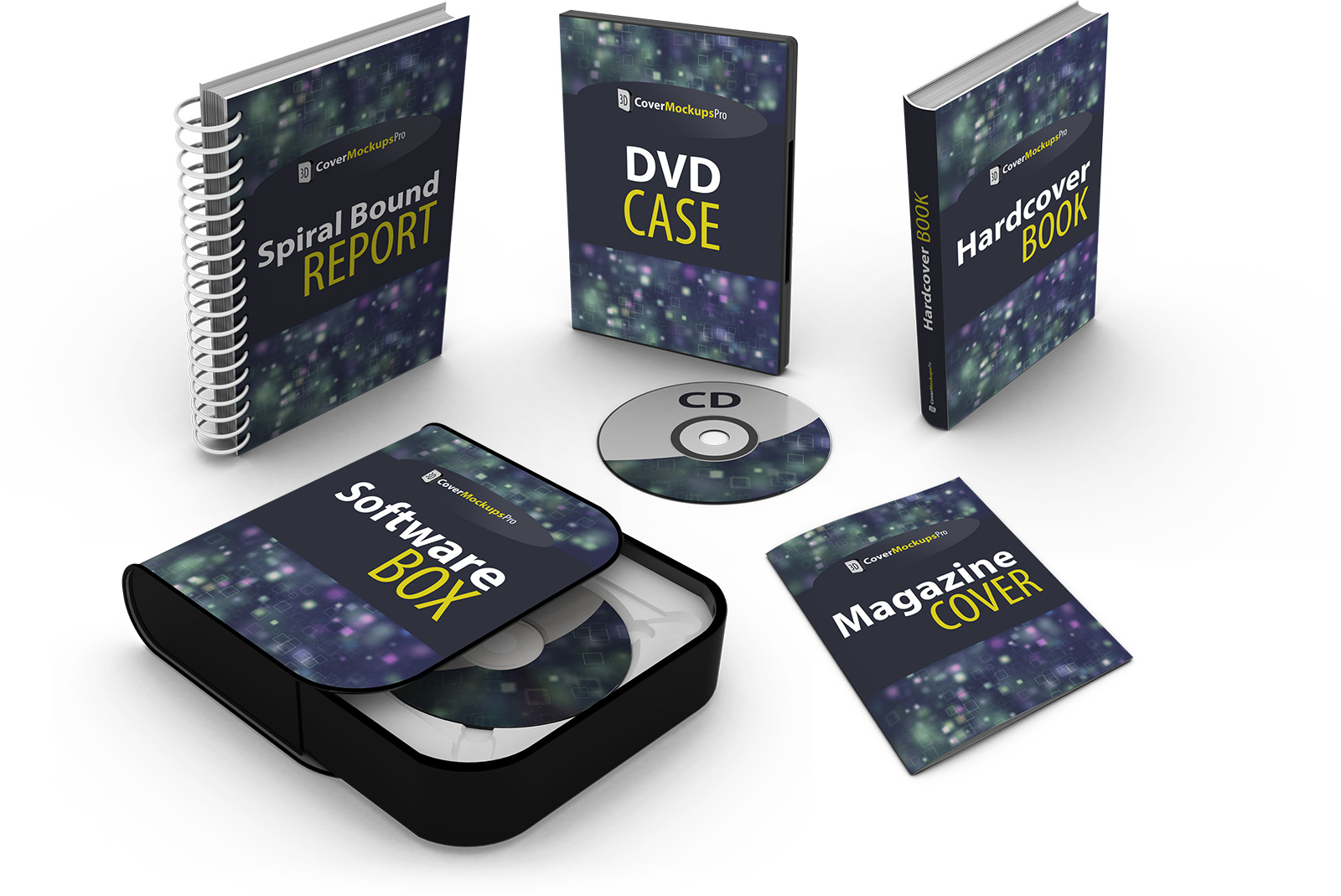 Аналогично можно создавать 3-D коробки и коробки для дисков.
Аналогично можно создавать 3-D коробки и коробки для дисков.
Создать обложку онлайн, это просто, кому подойдет 3d-cover design
Создать обложку онлайн для любого инфопродукта – это просто. Сначала нужно перейти по ссылке – «3dcoverdesign.ru» и зарегистрироваться на сервисе (Скрин 1).
Укажите в регистрационной форме свою личную информацию (Скрин 2).
Далее, регистрируетесь на данном ресурсе и подтверждаете электронную почту. Затем, входите на сервис по созданию обложек. Кстати, после авторизации, вы можете заполнить в нем свой профиль, например, добавьте туда личное фото.
Этот ресурс подойдет тем пользователям, которые занимаются инфобизнесом и зарабатывают на этом в Интернете. Например, вы ведете собственные сайты (блоги), пишете свои книги, видео или аудио-курсы. Для успешной продажи инфопродуктов, нужно создавать для них красивые и понятные обложки.
к оглавлению ↑Кротко о процессе создания исходников
Для создания 3D-обложки в сервисе Ковер Дизайн, нужно подготовить несколько файлов исходников книги – для каждого шаблона есть свой размер исходника.
Исходники для обложек вы можете создавать в абсолютно любом графическом редакторе. К примеру, в программе Фотошоп или Пейнт. Но мы покажем процесс создания исходников в сервисе Pixlr, кстати о том, как в нем их делать, показывается в статье на блоге.
Во время создания исходников для обложки книги, напишите на лицевой стороне исходника ее название, внизу имя автора или сайт, если он у вас есть.
Далее, сохраните созданные картинки на компьютер, чтобы впоследствии их загрузить на сервис 3D Cover и создать обложку.
к оглавлению ↑Как создать обложку онлайн в 3d-cover design
Итак, чтобы создавать обложку например, для книги, заходим на сервис 3D Cover и выбираем шаблон обложки (Скрин 3).
Потом переходите в другое окно, в котором нужно загрузить наши созданные исходники для обложки. Нажимаем слева кнопку «Обзор» и загружаем на сервис с компьютера лицевую сторону книги, справа торцевую (Скрин 4).
После всех изменений нажимаете внизу кнопку «Создать 3D». Далее нужно немного подождать, пока сервис создаст обложку для книги (Скрин 5).
Далее нужно немного подождать, пока сервис создаст обложку для книги (Скрин 5).
Как видите, она создается на этом сервисе достаточно просто. Главное, иметь для этого готовые картинки-исходники.
к оглавлению ↑Как сохранить обложку на компьютер
Далее картинка откроется в окне вашего браузера (у меня например, в Мазиле) (Скрин 7).
Нажмите по ней правой кнопкой мыши и затем, кнопку «Сохранить изображение как». После чего откроется проводник Виндовс, в котором вы можете выбрать место для сохранения на компьютере созданной обложки и нажать кнопку «Сохранить».
Сохраненная обложка на компьютер, будет отображаться на нем в формате PNG, что очень хорошо для вашей электронной книги. Так как ПНГ имеет прозрачный фон и высокое качество.
Смотрите мое видео, в котором я наглядно показываю, как создавать обложку для книги онлайн:
youtube.com/embed/GfsDvgO1_4o» frameborder=»0″ allowfullscreen=»allowfullscreen»>
к оглавлению ↑Заключение
Итак, подводя итог нужно сказать, что сервис 3d-cover design – хороший инструмент для создания обложки. Ведь он делает обложку высокого качества. Конечно, у него может не хватать некоторых инструментов для создания обложек, которые есть в специальных программах. Но это не проблема, ведь если вы начинающий инфобизнесмен, с помощью этого сервиса вы создадите обложку для инфопродукта быстро и относительно качественно. Если хотите делать обложки высокого качества с помощью экшн скриптов, можете приобрести обучающий курс вместе со скрипатми.
С уважением, Иван Кунпан.
Просмотров: 757
Как создать 3D обложку для инфопродукта
Здравствуйте, уважаемые друзья. Как создать 3D обложку или коробку для инфопродукта. Такие вопросы появляются, когда вы загораетесь идеей создания своего курса или тренинга. А ёще такие навыки будут очень полезны при продвижении партнёрских или ресселерских товаров.
Способов создать красивую 3D коробку достаточно много. Это можно сделать с помощью онлайн-сервисов, с помощью специальных программ, а можно использовать для этого Photoshop или другие графические редакторы.
К примеру, для своего бесплатного курса я сделал коробку в Фотошопе. Сначала оформил все элементы изображения в виде единого фона, а затем нарезал на нужные фрагменты и приладил всё это к 3D модели коробки, которую нашёл в интернете.
Коробка бесплатного курса
Тогда я и не подумал искать другие пути решения этой задачи. Просто сел и сделал. И сложного в этом ничего нет.
Кстати, на тот момент ещё была хорошая возможность создать обложку с помощью сервиса 3d-pack. Сегодня с его помощью тоже можно создать обложку, но если вы хотите скачать сделанную вами обложку в хорошем качестве, то придётся заплатить 19$.
Также есть очень хорошая программа Cover Commander, основное её назначение создавать 3D обложки в виде книг, журналов, коробок и так далее. Но, за неё тоже нужно выложить 45$.
Но, за неё тоже нужно выложить 45$.
Так что я научу вас создавать 3D обложки абсолютно бесплатными методами. Правда, фотошоп вам понадобится. Где его взять рассказывать не буду, вы и так это знаете. В качестве альтернативы можете использовать бесплатный онлайн-сервис PIXLR EDITION.
Подготовка исходного изображения.
Для того чтобы сделать красивую 3D коробочку, или книгу нужно создать изображения лицевой, боковой и оборотной стороны. Конечно, это работа для дизайнера, но самостоятельно тоже можно сделать.
Для некоторых коробок может потребоваться ещё и верхняя сторона.
Но, для большинства современных вариантов достаточно только лицевой и боковой стороны. Тех, что видно на готовом изображении.
Для того чтобы избежать процедуры трансформирования изображения мы воспользуемся сервисом, который сделает всю трансформацию за нас. Нам лишь нужно сделать графические заготовки.
В сервисе можно трансформировать 6 моделей 3D изображений. Мы с вами разберём два из них:
— книга,
— dvd кейс.
Итак, для книги нам потребуется изображение размером 1000х670 пикселей. Для dvd кейса 1006х680 пикселей.
Для облегчения вашей задачи, я подготовил заготовки для Photoshop. Скачать вы их можете здесь.
Примечание: Подробно описывать работу в Photoshop не буду, всё покажу в видеоуроке.
Чтобы сделать свою 3D обложку, откройте заготовку в фотошопе.
Вид заготовки PSD
Теперь, ориентируясь по направляющим, вставляете или создаёте изображение будущей обложки.
Создание обложки
Когда изображение будет готово, сохраняете его и можно переходить в сервис для трансформации. Но, для dvd коробки нужно ещё подготовить изображение диска, так как готовый вариант идёт именно с диском. Заготовку берите в архиве.
Создание 3D обложки с помощью сервиса 3d-Covers.
Шаг 1.
Запускаем сервис 3d-Covers (к сожалению, сервис больше недоступен, обновлено 20.03.2016) и выбираем один из макетов. В нашем случае это DVD box.
Выбор модели 3D
Шаг 2.
Загружаем ранее подготовленное изображение.
Изображение для 3D обложки
Шаг 3.
Следующим шагом, точно так же добавляем изображение для диска.
Изображение диска
И нажимаем кнопку «Next».
Шаг 4.
Подведите курсор на изображение 3D обложки, зажмите левую кнопку и выровняйте изображение, так как вам это необходимо. После чего можно добавить отражение и настроить фон, используя инструменты «Image background color» и «Show reflection».
Финальный этап
Настроив все параметры, жмите на кнопку «Download». И сохраняйте изображение на компьютер.
На этом процесс создания 3D обложки закончен. Теперь вы можете использовать его по назначению.
У меня получилась вот такая красивая коробочка с диском для моего нового курса.
3D обложка в готовом виде
Весь пошаговый процесс я предлагаю посмотреть в видеоуроке. Где я показываю, как работать с заготовками, что нужно делать в фотошопе и как создать на основе готовых изображений, книгу и dvd-кейс с диском.
Где я показываю, как работать с заготовками, что нужно делать в фотошопе и как создать на основе готовых изображений, книгу и dvd-кейс с диском.
Друзья, а у меня на сегодня всё, я желаю вам хорошего настроения и успеха. До встречи в новых видеоуроках и статьях.
С уважением, Максим Зайцев.
Как создать 3D обложку для книги или диска
Приветствую, друзья! Не так давно в свет вышел мой второй бесплатный видеокурс, который называется «Хочу блог!». Это событие навело меня на мысль написать статью на тему, как создать 3D обложку для для книги или диска, ибо об этом меня начали часто спрашивать мои читатели.
E-cover — картинка информационного продукта (книга, DVD диск и так далее) для продающей или подписной страницы. В народе известно ее более простое название — 3D обложка. Фактически, визуальное представление нашего продукта. Сделать ее несложно, ведь для этого есть много специальных программ.
На мой взгляд самая простая и удобная программа для создания 3В обложек — Quick 3D Cover. Именно с ее помощью я сделал картинку для своего первого видеокурса — Инструменты Вебмастера.
Программа для создания 3D обложки — Quick 3D Cover
Данную программу можно легко найти на просторах интернета и скачать совершенно бесплатно. Суть ее заключается в следующем — нужно выбрать тип (книга, DVD диск, флешка, монитор и прочее), настроить внешний вид и задать изображения, которые программа самостоятельно нанесет на поверхность обложки. Рассмотрим это более подробно на примере.
Шаг №1. Выбираем шаблон для 3D обложки.
Прежде всего нужно выбрать шаблон. Выброс просто огромный! Начиная от обычных коробок и заканчивая всевозможными дисками, флешками, книгами, тетрадками и другим барахлом. Да даже есть мониторы и сотовые телефоны, но это уже из рубрики «оригинальное». =))) Для бесплатного видеокурса лучше всего подойдет простая коробка вот такого вида:
Да даже есть мониторы и сотовые телефоны, но это уже из рубрики «оригинальное». =))) Для бесплатного видеокурса лучше всего подойдет простая коробка вот такого вида:
Обратите внимание на центральное поле в окне программы. Там отображается наша 3D обложка, и все внесенные изменения тут же вступают в силу.
Шаг №2. Наносим изображения на шаблон.
С формой определились, теперь ее следует раскрасить. Красными галочками отмечены доступные для данной обложки грани. В нашем случае это фронт (лицевая сторона) и сторона (боковина). На них можно нанести картинки, заранее созданные и размещенные у нас на компьютере, или просто однотонный цвет. Конечно, изображения смотрятся гораздо предпочтительней.
Кроме этого, есть возможность выбрать цвет фона. Я же предпочитаю делать его прозрачным — для этого нужно поставить галочку в поле «Прозрачный фон» под областью предпросмотра.
Шаг №3. Общие настройки изображения.
Задав картинки для граней, остается только подкорректировать общие настройки:
- Задать размеры итогового изображения.

- Настроить затемнение и блики.
- Определится с плотностью тени.
- Настроить отражение.
Все это делается очень легко — просто играетесь с ползунками и смотрите на результат своих действий, который тут же виден в окне предпросмотра.
Шаг №4. Сохраняем обложку.
Осталось сохранить получившийся результат себе на компьютер. Нажимаем на иконку Сохр. Крат. в главном меню и попадаем в окно с настойками формата. Если вы используете прозрачный фон, то обязательно сохраняйте картинку в формате PNG (он поддерживает прозрачность), в противном случае стоит выбрать JPEG (так картинку будет меньше весить). Выбрав формат, нажимаем «ок» и сохраняем картинку у себя на компьютере. Все готово!
Как видите, в работе с программой проблем возникнуть не должно. Самое сложное — этого грамотно подобрать изображения для обложки.
А теперь посмотрим правде в глаза. Многие ли из нас могут сделать уникальную картинку на высоком уровне как с точки зрения дизайна, так и с точки зрения качества? Думаю, единицы. И эти единицы неплохо зарабатывают на продаже своих работ.
И эти единицы неплохо зарабатывают на продаже своих работ.
Большинство из нас могут только склеить пару картинок из интернета, подписать это творение и сделать из него 3D обложку для книги или видеокурса. Люди! Этого мало! Подобный подход только поставит крест на труде и времени, потраченном на создание информационного продукта.
Пословица гласит — не суди по книге по обложке. Знаете, это слишком умная пословица, поэтому в нашем мире она не работает! Первое впечатление складывается прежде всего благодаря названию продукта и его внешнему виду: нравится / не нравится.
Вот возьмем две картинки: левую сделал я, а справа работа Профессионал с большой буквы «П». Видеокурс с какой обложкой вы предпочтете? Лично я правый. У меня сразу складывается впечатление, что он сделан профессионально и стоит потратить на его изучение свое драгоценное время. К тому же, я уже начинаю ненавидеть этих белых и желтых человечков, которые встречаются на каждом втором видеокурсе.
К чему я все это виду? К тому, что если вы решили что-то делать, то делайте это профессионально и на высоком уровне! Начиная с качества самого инфопродукта и заканчивая качеством его визуального представления (обложка, меню, оформление книги, скриншеты и так далее). Иначе отдачи от этого никакой не получите. И это касается как платных, так и бесплатный информационных продуктов!
Иначе отдачи от этого никакой не получите. И это касается как платных, так и бесплатный информационных продуктов!
Где заказать профессиональную 3D обложку
Я знаю двух людей — замечательных мастеров своего дела. Создают просто потрясающие 3D обложки!
1. Михаил Уваров. Его официальный сайт e-cover.biz. В разделе «Портфолио» можно посмотреть его работы. Думаю, каждый найдет среди них знакомые инфопродукты. Именно Михаил сделал обложку для моего бесплатного видеокурса «Хочу Блог!». Сделал просто блестяще! Высший пилотаж!
Работать с ним одно удовольствие. У меня даже создалось ощущения, что Михаил лучше меня знает, что я хочу))) Так что рекомендую из личного опыта.
2. Евгений Пешинский. Его сайт пока не доступен, поэтому даю ссылку на профиль фриланса. Вместе работать еще не приходилось, но качество его произведений искусства (а по-другому тут и не скажешь) говорит само за себя. Еще один профессионал своего дела!
Это все я написал не ради какой-то рекламы, просто больно смотреть на информационные продукты некоторых людей. Ведь на на них тратится уйму времени, возлагается много надежд, а в тоге это все уходит в никуда.
Ведь на на них тратится уйму времени, возлагается много надежд, а в тоге это все уходит в никуда.
На этом на сегодня все. Спасибо за внимание. Искренне ваш, Афонин Дмитрий.
Лучший способ выразить благодарность автору — поделиться с друзьями!
Узнавайте о появлении нового материала первым! Подпишитесь на обновления по email:
Следите за обновлениями в Twitter и RSS.
Как создать 3D обложку
автор: admin 20.05.2016
Всё для новичка
Всем привет! Рады видеть тебя на блоге Thebizfromscratch! И пока «солнце не взошло на западе и не село на востоке, а горы не унесло ветром, словно листья», на связи, как всегда мы – Андрей и Даша. Ну вы поняли, что новый сезон «Игры Престолов» даёт о себе знать. Кстати, а какие сериалы, иногда, смотрите вы? Оставляйте комментарии, поделимся впечатлениями.
А пока давайте займёмся делом! В сегодняшнем посте мы хотим рассказать и показать – как создать 3D обложку. Самое сложное в этом деле – выбор самой обложки, а всё остальное дело рук специальных шаблонов, фотошопа и нескольких манипуляций. Кстати, о шаблонах, в конце этой статьи вы найдёте «бокс», в котором находятся необходимые шаблоны. Нажмите на него и скачайте архив (всё бесплатно и без вирусов). В архиве будут папки с файлами 2-х форматов: atn (файл, содержащий в себе набор операций) и jpg (картинка, которая отображает, что получиться, если вы выберете этот atn). Вот содержимое одной из папок, чтобы вы представляли о чём идёт речь.
Самое сложное в этом деле – выбор самой обложки, а всё остальное дело рук специальных шаблонов, фотошопа и нескольких манипуляций. Кстати, о шаблонах, в конце этой статьи вы найдёте «бокс», в котором находятся необходимые шаблоны. Нажмите на него и скачайте архив (всё бесплатно и без вирусов). В архиве будут папки с файлами 2-х форматов: atn (файл, содержащий в себе набор операций) и jpg (картинка, которая отображает, что получиться, если вы выберете этот atn). Вот содержимое одной из папок, чтобы вы представляли о чём идёт речь.
Скажем сразу с Photoshop мы раньше не сталкивались, обходилось всё более простыми редакторами, но поверьте создать 3D обложку мы смогли за пару минут! Приступим?
- Сперва определитесь с картинкой, которая украсит каркас диска, книги или коробки. Желательно, чтоб изображение было высокого разрешения.
- Выберете из скаченного архива понравившийся шаблон и кликните пару раз по файлу с разрешением atn, отроется фотошоп.
- Вызовем окно операций, для этого зажимаем Alt+F9.
 В этом окне, в конце списка будет папка с названием загруженного шаблона. Для примера мы кликнули по файлу с названием BOX008. На скрине видно, что на он на самом деле последний в списке. Теперь нужно нажать на треугольник около него. Папка развернулась и мы видим, что операция состоит из 2х шагов: формируем плоскую «обёртку», а потом преобразуем в 3D.
В этом окне, в конце списка будет папка с названием загруженного шаблона. Для примера мы кликнули по файлу с названием BOX008. На скрине видно, что на он на самом деле последний в списке. Теперь нужно нажать на треугольник около него. Папка развернулась и мы видим, что операция состоит из 2х шагов: формируем плоскую «обёртку», а потом преобразуем в 3D. - Для запуска первого шага – выделяем его нажатием мышки и кликаем на треугольник внизу окна (см.на рисунке выше).
- После, открывается пустая развёртка, куда должны вставить подготовленное изображение. Добавляем картинку и растягиваем её по развёртке. Для управления масштабированием – Ctrl +T, как только изображение займёт своё место – Enter. Обратите внимание, мы заранее прописали заголовки, облегчая себе работу в фотошопе. Хотя, текст можно добавить и в нём, только на это у неопытных юзеров, уйдёт много времени.
Осталось придать объём!
- Для этого опять вызываем окно операций Alt+F9, уже выбираем второй шаг и запускаем его.
 Делается это аналогично первому шагу при помощи нажатия треугольника. Та-да, всё готово.
Делается это аналогично первому шагу при помощи нажатия треугольника. Та-да, всё готово. - Осталось сохранить наш шедевр. Обычно, сохраняют в формате png или jpeg.
Вот и всё! Создание 3D обложки успешно завершено и как обещали, в конце статьи вас ждёт «бокс» с шаблонами. Скачивайте и пользуйтесь на здоровье.
На этом всё. Надеемся, что данный пост будет для вас полезным. Берегите себя, смотрите только классные сериалы и до скорого!
Как создать 3d обложку (коробку) для информационного продукта (DVD, CD диска, книги)?
17 Июль 2012 4553 46Здравствуйте, уважаемые читатели моего блога!
Давно я хотел написать пост о создании 3d обложек (коробок) для информационных продуктов (видеокурсов, электронных книг и т.п.).
Но что-то все никак не мог подобрать достойные варианты и выбрать действительно качественные способы их создания из того множества различных программ и сервисов, с которыми я имел дело.
Вот наконец-то определился и готов рассказать Вам о них.
В этой статье я покажу Вам процесс создания только качественных 3d обложек, а также приведу онлайн-сервис и несколько программ, предназначенных для этого дела.
Этот пост продолжает тему создания информационных продуктов. Я уже говорил о том, что Ваши курсы, книги и другие товары должны иметь не только качественное содержание, но также качественно позиционированы и визуализированы.
О позиционировании, т.е. воздействии на образ мыслей Ваших потребителей мы еще поговорим в будущем (чтобы ничего не пропустить, рекомендую Вам подписаться на обновления моего блога), а вот об одном из компонентов визуализации – 3d обложке, речь пойдет в этой статье.
О создании инфопродуктов и в целом об инфобизнесе я уже написал ряд постов, вот они:
— как записать видео с экрана монитора;
— как создать меню автозапуска (autorun);
— как начать инфобизнес с нуля;
— почтовая рассылка.
Рекомендую Вам ознакомиться с этими постами.
Процесс визуализации состоит из различных частей:
— создание меню автозапуска;
— создание 3d обложки и других элементов товара;
— оформление продающего сайта;
— создание баннеров и др. этапы.
Чем лучше будет выполнена визуализация, тем качественней будет выглядеть Ваш товар в глазах потенциальных покупателей или подписчиков,что, соответственно, приведет к увеличению продаж или скорейшему набору подписной базы.
Именно поэтому я выбирал более качественные способы создания 3d обложек, потому как большинство сервисов и программ в итоге создают обложки относительно низкого качества (особенно онлайн сервисы).
И так, не буду писать много букв, а перейду сразу к делу.
Создание 3d обложки (коробки) при помощи Adobe Photoshop
Вообще, для того чтобы создать коробку или обложку при помощи любого способа, необходимо подготовить несколько изображений. В зависимости от вида обложки количество, вид и размер этих изображений, естественно, отличаются.
Для своего продукта я подготовил вот такие картинки.
1. Лицевая сторона:
2. Боковая (левая) сторона:
3. Верхняя часть (крышка):
Все эти изображения я «нарисовал» вручную в том же фотошопе.
После того как эти картинки будут готовы, Вам нужно скачать вот этот файл, это файл сценария (action). Данный экшен был мной протестирован в последних версиях Adobe Photoshop (CS3 и CS5), все работает отлично.
Затем распакуйте этот файл из архива в любое место на жесткий диск компьютера.
Распакованный файл (ection_box.ATN) откройте при помощи программы Adobe Photoshop (щелкните на нем правой кнопкой мыши и в появившемся меню выберите пункт «Открыть с помощью…»).
В программе Adobe Photoshop Вам нужно будет выбрать экшн «ection_box», который находится в меню action (операции), как показано на скриншотах:
1. Запуск «Action»
2. Запуск «ection_box»
Запуск «ection_box»
Если у Вас этот пункт недоступен, то активируйте его во вкладке «Windows» (Окно) – «Action» (Операции).
Затем раскройте папку «ection_box», выберите пункт «Step 1 Create» и нажмите «Выполнить активную операцию или команду» (маленький треугольник в нижней части меню «Action»).
В результате этих действий у Вас откроется вот такой шаблон:
Здесь Вам нужно вставить подготовленные ранее изображения, чтобы получилось примерно так:
Теперь в окне «Action» выбираем второй пункт «Step 2 Render» и выполняем операцию.
В результате этих действий получается вот такая вот симпатичная 3d коробка отменного качества:
Как Вам результат?
Программы для создания 3d обложек (коробок)
Я испробовал много софта для создания обложек, но в итоге остановил свой выбор на программе «Box Shot 3D». Эта прога платная, однако, торренты Вам в помощь!После установки «Box Shot 3D» запускаем ее и выбираем внешний вид будущей обложки во вкладке «Shapes» (Формы).
После этого переходим во вкладку «Images» (Изображения) и указываем подготовленные ранее изображения для различных элементов (Front, Left, Top и т.д.). Получится примерно так:
Затем настраиваем внешний вид обложки (тени, освещение, положение, фон и т.п.) на остальных вкладках и переходим во вкладку «Final Render» (Финальная визуализация), определяем размеры будущего изображения, а также его качество и нажимаем «Start Render».
В результате у меня получилась вот такая 3d обложка:
Как Вам результат?
Для создания 3d коробок можно также использовать программу «Q3DCover»: она очень проста в использовании и позволяет создавать огромное количество видов обложек.
Вот результат работы Q3DCover:
Как видите, качество здесь немного похуже.
Создание 3d обложки при помощи онлайн-сервисов?
Я смог найти единственный сервис, который позволяет создать обложку с хорошим качеством. Это http://www.myecovermaker.com.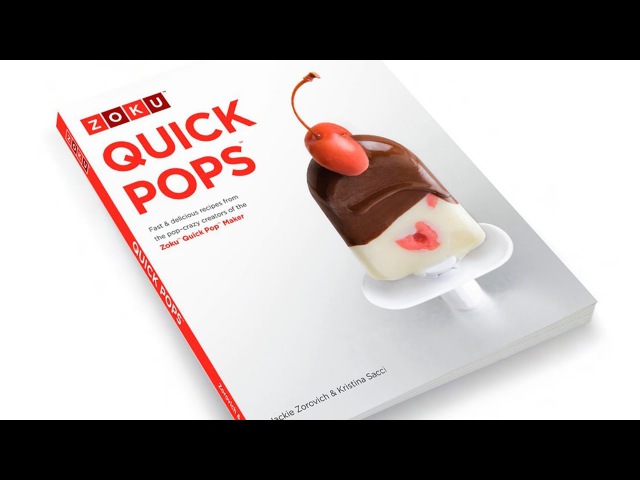
Для работы с ним необходимо зарегистрироваться, сервис отчасти платный, однако некоторые виды обложек можно сделать бесплатно. Регистрация необходима для активации возможности добавлять собственные изображения.
После регистрации войдите на сервис, используя свои регистрационные данные, и нажмите кнопку «Start Here».
На следующем этапе нужно выбрать тип необходимой 3d обложки. Все бесплатные варианты отмечены красной ленточкой с надписью «Free».
К сожалению, бесплатных вариантов здесь мало.
Далее выбираете свое изображение, настраиваете его размер и т.п. Объяснять дальше не буду, сервис хоть и буржуйский, однако работать с ним очень просто.
Вот такие обложки с DVD дисками у меня получились:
На этом у меня все. Надеюсь, мой пост был Вам полезен. А чем пользуетесь Вы для создания 3d обложек (коробок)?
С уважением, Александр Бобрин
Поделись с друзьями:
Обратите внимание:
Похожие статьи
Как сделать 3D-обложки онлайн
Привет всем!
Жизнь идет, все развивается. Многие начинающие блоггеры рано или поздно начинают создавать 3D-обложки для своих информационных продуктов. И в этом вопросе нам могут помочь онлайн-сервисы в интернете.
Многие начинающие блоггеры рано или поздно начинают создавать 3D-обложки для своих информационных продуктов. И в этом вопросе нам могут помочь онлайн-сервисы в интернете.
Теперь по теме. Давайте ответим на вопрос, как, в принципе, можно создать 3D-коробку или другие виды обложек?
- Во-первых, с помощью фотошопа. Об этом все слышали, но правда, не все умеют, поскольку для начала надо разобраться с самим фотошопом, а уж потом приступать к более сложным вещам в нем.
- Во-вторых, есть специальные программы для создания 3D-обложек. Наверное, самая известная из них TBS Cover Editor. Но есть и много других.
- И, наконец, третий вариант для создания 3D-объектов, это онлайн-сервисы. Вот на этом варианте я и хотел бы сегодня остановиться.
Я, признаюсь, в последнее время увлекся всякими онлайн-сервисами, типа онлайн-фотошоп и тому подобными. Конечно, возможности функционала намного беднее их программных собратьев, но и сложность использования снижается в разы.
Сразу скажу, что в настоящей статье не будет сквозного миллиметровочного обзора всех сервисов, которые есть в интернете. Это и невозможно, скорей всего, в этой сфере регулярно появляются новые.
Также я придерживаюсь мнения, что нормальным блоггерам, каковые, уверен, тут собрались, необязательно жевать тему до мелочей — достаточно показать направление.
Ну что ж, приступим.
Делаем 3D-обложки онлайн
Первый онлайн-сервис, это, видимо, самый известный в Рунете. Наберите в поисковой строке нужные слова и обязательно там будет несколько обзоров 3DPackage online.
Онлайн-сервис 3D-обложек от 3DPackage online
Ну, надо отметить, что онлайн-сервис 3DPackage online на самом деле довольно прост в обращении и, в тоже время, достаточно функционален.
Всего в 3DPackage можно создать 5 видов 3D-обложек. Это коробка, книга, ДВД-бокс и 2 варианта СД-боксов. Все их вы видите на картинке ниже. В данном случае это только болванки, на которые нужно вставить свои картинки.
Важно, что все эти объекты вы можете поворачивать в пространстве прямо в веб-интерфейсе при помощи компьютерной мыши.
Схема работы в этом сервисе довольно проста — в соответствующие поля надо прописать адреса картинок с жесткого вашего компа и нажать кнопку Создать.
Собственно, это все!
Подойдут картинки в формате JPG, GIF и PNG. Интересно то, что движок сервиса подгоняет размер картинки под себя, то есть ужимает или растягивает. Так что стопроцентно точные пропорции соблюдать необязательно.
Выводится из сервиса в тех же 3-х форматах. Само собой вы можете их доработать в любом графическом редакторе.
Для примера я по-быстрому насобирал картинок со своего блога и вот, что получилось. При чем, лицевая сторона сжата по ширине почти наполовину.
Онлайн-сервис 3D-обложек от MyEcoverMaker
Теперь перейдем к сервису, не такому известному, как предыдущий.
Лично у меня он вызывает противоречивые чувства. Дело в том, что функционал его намного богаче, чем в 3DPackage, но есть несколько моментов, которые не дают нормально работать русскоязычным пользователям.
Знакомьтесь, онлайн-сервис MyEcoverMaker.
На самом деле, этот сервис платный, но часть образцов 3D-обложек предоставляется в режиме Free.
На данный момент, также, как и в предыдущем случае, это 5 вариантов объектов. Полюбуйтесь на них на картинке ниже.
И, кстати, вот вам первый «косячок» — владельцы сервиса убрали из бесплатностей вариант 3d-бокса (коробки), которая раньше здесь была. Увы! Коробка, на мой взгляд, самый универсальный вид упаковки.
Если же считать все варианты обложек для инфопродуктов вместе с платными, то их насчитывается в MyEcoverMaker аж целых 90!!! штук. Хотел вставить скриншот, но это просто невозможно, иначе, мой пост растянется на метр. Там и книги, и коробки, и экраны сотиков и компьтеров и пластиковые карты, в общем, чего только нет. Но платно — $5 за один прогон, или $15 за месяц пользования, или $150 за год работы на этом сервисе.
«И хочется, и колется. ..» Считаю это за второй негативный момент данного сервиса. Такое богатство так близко, и не возьмешь. Поэтому, облизнемся и обратим внимание на бесплатные варианты.
..» Считаю это за второй негативный момент данного сервиса. Такое богатство так близко, и не возьмешь. Поэтому, облизнемся и обратим внимание на бесплатные варианты.
Конечно, если вы профессионально занимаетесь изготовлением 3D-обложек, то такие деньги не вопрос, но!.. Есть еще и другие минусы в этом, в общем, отличном сервисе. Чуть ниже расскажу и о нем.
Зато всем остальным функционалом в рамках изготовления бесплатных обложек мы можем пользоваться в полном объеме. Ура!
Схема работы в сервисе MyEcoverMaker состоит из нескольких шагов.
Сначала выбираете макет, кликнув по нему мышкой. Скриншот макетов чуть выше. Стопка брошюр в мягкой обложке, открытая книга, папка-накопитель скоросшиватель, стопка ДВД-кейсов и блокнот с пружинкой.
[stextbox]Кстати, это важно, и чуть ниже вы поймете почему — под картинкой каждого макета имеется ссылка для скачивания макета для дальнейшей обработки в графических редакторах. На скрине скачанный и открытый в фотошопе шаблон папки-скоросшивателя[/stextbox]
На втором шаге предлагается установить основной фон обложки.
На выбор — масса предустановленных вариантов, либо установить цвет, либо выбрать картинку на нескольких предложенных бесплатных стоках картинок и текстур и, наконец, тот вариант, который раньше был открыт в свободном доступе, а теперь, к сожалению, доступен только зарегистрированным (читай, оплатившим) пользователям — закачать собственную картинку.
Выбираете фон и далее можете вставить еще картинки.
парпаоо
оаллап
ддп
Для текста и изображений имеются встроенные, и весьма навороченные, между прочим, редакторы для их обработки.
Что-то я увлекся описанием MyEcoverMaker. Честно скажу, нравится он мне. Вполне можно создавать 3D-обложки на профессиональном уровне.
А теперь о главном недостатке этого сервиса. Касается он, к сожалению, только русско-язычных пользователей.
Надписи на русском языке получаются здесь в виде кракозябр. Не все, конечно, некоторые шрифты проходят. Но, в основном и, особенно, с эффектами нет.
Например, вот так будет выглядеть слово Хостиндо
Эту проблему можно было бы решить загрузкой пользовательских фонов, с заранее написанным текстом, но, как отмечено выше, такая возможность в бесплатной версии теперь отсутствует.
Остаются варианты с закачкой шаблона в графический редактор, но это тоже самое, что делать 3D-обложку самому.
Но, вообще-то, кое что можно придумать. Часть работы сделать в этом сервисе, часть, например, в предыдущем. Использовать программы для снятия скриншотов, графические редакторы. Времени займет побольше, но оно того стоит.
Далее, когда вы настроили все, что вам нужно: вставили текст, картинки — нажимаете Финализировать, после чего сервис создаст 3D -объект., который можно подогнать по размеру и сохранить на компьютер, выбрав цвет фона или прозрачный фон.
Ниже пример раскрытой книги, которую я быстренько набросал в онлайн-сервисе MyEcoverMaker. Все слова, естественно, на английском языке.
Онлайн-сервис 3D-обложек от e-Covers. ru (Дмитрий Париев)
ru (Дмитрий Париев)
Вот еще один бесплатный онлайн-сервис 3D-обложек от Дмитрия Париева. Чтобы получить к нему доступ, нужно подписаться на какой-нибудь почтовый ящик отсюда. Сервис очень прост в использовании, для работы с ним необходимо иметь готовую картинку лицевой стороны обложки с веб-адресом.
Выбирать будем из 4-х вариантов.
Схема работы с Ecovers состоит всего из 2-х шагов.
Выбрать вариант обложки.
И указать в специальном поле путь до картинки.
Все просто, не запутаетесь. Так как у меня не было заготовлено картинки, я использовал первую попавшуюся в интернете примерно таких пропорций, как надо. Вот, что получилось.
В принципе, данный сервис подойдет для того чтобы сваять по-быстрому простенький дизайн, но, как мне кажется, Дмитрий Париев сделал его для рекламы другого, более продвинутого, своего продукта. Это тоже онлайн-сервис — только уже платный.
Платный онлайн-сервис от Дмитрия Париева
Ну, как платный? 1 рубль в день. Для тех блоггеров, которые занимаются изготовлением всяких рекламных штучек, учитывая стоимость 3D-обложки на рынке фриланса, это не деньги.
Для тех блоггеров, которые занимаются изготовлением всяких рекламных штучек, учитывая стоимость 3D-обложки на рынке фриланса, это не деньги.
В этом сервисе, действительно, намного больше вариантов 3D-объектов и возможностей для их изготовления.
Я не буду пересказывать сейчас за Дмитрия, а дам лучше ссылку на страницу с его онлайн-сервисом 3D-обложек. Там и видео, и примеры.
Ну что ж, друзья! Мой небольшой экскурс в мир онлайн-сервисов для изготовления 3D-обложек на этом закончен.
В заключение могу сказать, что общим для всех сервисов является необходимость заранее заготовить картинки с лицевой стороной объекта в пропорции примерно 3 : 4(высота) и другие по необходимости.
На этом всем пока! Создавайте свои информационные продукты и 3D-обложки для них, в том числе и в онлайн-сервисах.
Бесплатный редактор обложек для электронных книг — Создавайте обложки менее чем за 10 секунд
Два инструмента в одном. Онлайн-программное обеспечение, которое одновременно является отличным генератором макетов книг и создателем обложек электронных книг, которое тысячи авторов и предпринимателей используют для мгновенного создания бесплатных обложек электронных книг, 3D-макетов книг и файлов книг в формате PNG.
Онлайн-программное обеспечение, которое одновременно является отличным генератором макетов книг и создателем обложек электронных книг, которое тысячи авторов и предпринимателей используют для мгновенного создания бесплатных обложек электронных книг, 3D-макетов книг и файлов книг в формате PNG.
Создатель обложек для электронных книг
Нашим бесплатным редактором электронных книг пользуется больше людей, чем кто-либо другой в Интернете! Используйте то же программное обеспечение , что и профессионалы! Чтобы добиться максимального интереса и воздействия при продаже электронных книг, продуктов или даже при предоставлении бесплатного отчета, важно, чтобы ваш продукт выглядел ценным.Правда в том, что 98% обложек электронных книг, созданных авторами, не имеют хорошей конкуренции на рынке.
Мы опросили группы опытных покупателей книг, показав им обложки книг, опубликованных самостоятельно, о которых читатели не знали, что они были опубликованы самостоятельно.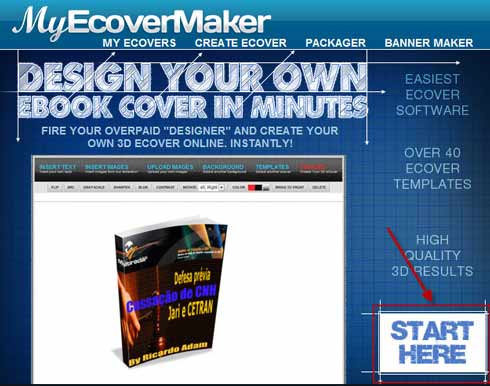 Подавляющее большинство этих читателей заявили, что они не будут покупать показанные им обложки из-за некачественного качества и дизайна.
Подавляющее большинство этих читателей заявили, что они не будут покупать показанные им обложки из-за некачественного качества и дизайна.
Итак, вопрос в том, может ли создатель обложки электронной книги действительно создать такую обложку, которая понравится читателям? И ответ: безусловно.Наша обложка для электронных книг имеет восторженные отзывы о создании потрясающих обложек для книг всех жанров.
Зачем использовать наш бесплатный редактор обложек для электронных книг
Воспользуйтесь нашим создателем обложек для электронных книг, чтобы создать потрясающую книгу с нуля, или используйте один из более чем сотни профессионально разработанных и готовых шаблонов для настройки и создания собственных. Если у вас еще нет обложки, у вас будет возможность создать ее с помощью нашего простого программного обеспечения. Очень простой и бесплатный инструмент для создания обложек для электронных книг — ключ к успешному запуску продукта или успешной раздаче подарков.У нашего создателя есть следующие замечательные функции:
- Простой в использовании интерфейс дизайна
- 130+ готовых шаблонов для более 30 жанров
- Возможность сохранить редактируемый дизайн на свой компьютер, чтобы вы могли загрузить его и изменить в будущем
Генератор мокапов книг
Наш генератор макетов книг занимает даже меньше времени, чем создание обложек для электронных книг. Используйте его для создания макетов, которые мгновенно выглядят как книга в мягкой обложке, книга в твердом переплете, электронная книга, обложка DVD и многое другое.Чтобы создать макет существующей книги, просто выберите шаблон, по которому ваша книга должна выглядеть, а затем загрузите обрезанную обложку передней книги. Это займет менее 30 секунд от начала до конца.
Используйте его для создания макетов, которые мгновенно выглядят как книга в мягкой обложке, книга в твердом переплете, электронная книга, обложка DVD и многое другое.Чтобы создать макет существующей книги, просто выберите шаблон, по которому ваша книга должна выглядеть, а затем загрузите обрезанную обложку передней книги. Это займет менее 30 секунд от начала до конца.
- Большой выбор форматов макетов
- Отлично для авторов, у которых уже есть обложка
- Идеально подходит для демонстрации реалистичного изображения вашей книги на вашем веб-сайте или в социальных сетях
Сделать ваше изображение похожим на осязаемый продукт имеет большое значение для убеждения обычных браузеров стать клиентами.
Наше удобное программное обеспечение создает бесплатные макеты книг менее чем за 30 секунд. Не верите мне? Никакой суеты, никакого Photoshop, просто красивые бесплатные макеты книг. Убедитесь сами прямо над этим текстом.
Зачем нужны наши бесплатные макеты книг
Некоторым людям нравится открывать Photoshop и чувствовать, что они вкладывают в что-то тяжелый труд, но другие предпочли бы сосредоточиться на всех других делах, которые необходимо сделать, например:
маркетинг вашей книги
Наше бесплатное программное обеспечение легко и элегантно создает реалистичные макеты того, что вы пытаетесь продвигать.Мы потратили тысячи долларов на создание самых быстрых и профессиональных макетов, которые мы когда-либо видели. Они имеют высокое разрешение и готовы к загрузке в течение нескольких секунд после загрузки изображения обложки. Это лишь некоторые из отличных шаблонов макетов, которые вы можете выбрать с помощью нашего программного обеспечения для создания макетов:
- Мокапы книг в мягкой обложке
- макеты книг в твердом переплете
- Kindle mockups
- Мокапы для Ipad
- Мокапы мобильных устройств
- макеты футляров для dvd
- спиральные макеты
Альтернативы использованию наших бесплатных макетов книг
К сожалению, наши бесплатные макеты книг не позволяют вам добавить изображение корешка в любую из ваших книг, мы целенаправленно выбрали углы и визуализацию, которые делают корешок ненужным, но если вы предпочтете сделать снимок продукта, который подчеркивает корешок вашей книги image то у нас также есть эти отличные мокапы Photoshop, которые вы можете использовать бесплатно.
Как использовать бесплатные макеты книг
Если книжный корешок не является для вас проблемой, я уверен, что вам понравятся бесплатные макеты книг, созданные с помощью нашего программного обеспечения. Кому
- Шаг 1: Выберите шаблон макета, в котором вы больше всего хотели бы видеть обложку вашей книги.
- Шаг 2: Загрузите обложку книги с высоким разрешением, обрезанную только спереди. Также убедитесь, что обложка вашей книги использует цветовой профиль RGB и не сохранена как цветовой профиль CMYK.
- Шаг 3: Отправьте обложку и загрузите макет с высоким разрешением на следующей странице.
Нужна книга png или книга с прозрачным фоном?
Если вы автор, издатель или создатель продукта, велика вероятность, что вы всегда сталкиваетесь с необходимостью в своей книге, не имея никакого опыта. Наш генератор макетов создает PNG-файлы книг с высоким разрешением, которые идеально подходят для страниц ваших продуктов, социальных сетей и рекламы. Возьмите одну из наших 10 книг в формате png с изображением обложки прямо внутри!
Возьмите одну из наших 10 книг в формате png с изображением обложки прямо внутри!
Написать книгу и поделиться ею со всем миром может быть страшно, кажется, что куда бы мы ни посмотрели, есть кто-то, кто нас осудит или оставит нам плохой отзыв.Воспользуйтесь нашим создателем обложек для электронных книг и генератором мокапов, чтобы ваша книга выглядела потрясающе!
12 лучших БЕСПЛАТНЫХ инструментов для создания 3D-обложки для книги онлайн
Создание 3D-обложки онлайн
Хотите знать, как создать красивые обложки для электронных книг 3d , которые помогут продвинуть ваше последнее произведение искусства?
Теперь, когда ваша рукопись готова к публикации, все, что вам нужно, это привлекательное профессиональное трехмерное изображение обложки, чтобы опубликовать ее в Интернете. Вы можете легко создать и быстро создать свои собственные обложки для электронных книг в 3D за за 30 минут , мы покажем вам, как!
С более чем 2 миллионами книг, публикуемыми ежегодно и более чем 2 миллиардами ежедневных активных пользователей Интернета по всему миру, конкуренция в издательском бизнесе очень высока.
10 лет назад в год издавалось всего около 200 000 книг.
Сегодня, , у вас не будет шансов на , продавая единственную копию вашей электронной книги , если вы не выделяетесь .
Да. Люди будут судить о вашей книге по обложке.
А знаете, что еще растет в результате этого? Превращение ваших книг из 2D в 3D. Дополнительное измерение имеет решающее значение в чисто двухмерном мире.
Итак, вы серьезно относитесь к дизайну обложек для электронных книг ? Вы создаете 3D-обложки с привлекательной графикой, которые заставят ваших читателей лизать экран?
Дизайн позволил нам выделиться; выглядеть иначе и смело показать разницу . — Джо Мансуэто.
3d обложки привлекают внимание вашей аудитории и переводят их в покупки! Если вы апатичны, вы многое потеряете, чтобы выделиться. Не будьте иголкой в стоге сена — выделите изображение своей электронной книги.
Не будьте иголкой в стоге сена — выделите изображение своей электронной книги.
Так как сегодня 80% интернет-покупателей балуются онлайн-визуальными эффектами, которые кажутся скучными двумерными буквами. Это не кажется достаточно реальным, чтобы его трогать или даже беспокоить.
Поэтому любят интриги распаковки! Как вы думаете, почему видео с распаковкой на YouTube невероятно популярны? Это добавляет элемент неожиданности, который изменяет их уровень дофамина.
Таким образом, преобразование 2D визуализации в 3D дает вам преимущество.
Мы понимаем, что не каждый является дизайнером или имеет на него бюджет. Итак, вы попали на лучшую страницу в истории, чтобы узнать, как максимально использовать свою стратегию дизайна электронных книг с правильными трехмерными визуальными эффектами. Давайте начнем!
Сделайте так, чтобы обложки для электронных книг выглядели так красиво, что вам захочется их лизнуть!
Зачем вам нужна 3D обложка книги?
1. Создайте эффективную подписку по электронной почте или целевую страницу
Создайте эффективную подписку по электронной почте или целевую страницу
2.Может использоваться как часть электронной подписи автора
3. Создавайте привлекательные публикации в социальных сетях на Instagram, Facebook, Pinterest и т. Д.
4. Создавайте привлекательные баннеры для книг
5. Создавайте онлайн-рекламу
6. Используйте в качестве маркетинговых изображений книг на ваш сайт
Но подождите…
У меня нет на это времени.
У меня нет средств, чтобы нанять профессионального дизайнера или даже купить набор экшенов Photoshop.
И у меня просто нет навыков графического дизайна.
По правде говоря, в наши дни жизнь намного проще.
Знаете ли вы, что вы можете создать свою собственную 3D-обложку всего за несколько минут, не тратя денег и не теряя драгоценного времени?
Все, что вам нужно, это использовать инструмент RIGHT .
Сегодня я хочу поделиться с вами своими 12 самыми популярными сайтами, которые позволяют создавать великолепные 3D-обложки в самых разных форматах.
• Это 100% бесплатно
• Не требуется никаких навыков графического дизайна
• Не нужно загружать какое-либо программное обеспечение
• Нет уродливых водяных знаков на обложке книги
• Экономьте свое время. Вы можете превратить плоский дизайн в трехмерную обложку всего за пару минут.
Примечание: Прежде чем вы начнете использовать этот инструмент, вам необходимо подготовить вашу 2D-переднюю обложку. Вы можете легко создать его с помощью Stencil PowerPoint, а затем использовать генератор 3D-макетов для создания красивой графики.
Ссылки по теме:
Сделать 3D обложку книги онлайн
1. Медиамодификатор — Генератор мокапов обложек книг онлайн
Медиамодификатор — Генератор мокапов обложек книг онлайн
Mediamodifier упрощает создание фотореалистичных обложек для книг в 3D.
Если вы можете перетаскивать, вы можете использовать Mediamodifier!
Mediamodifier имеет особенно хорошо продуманный визуальный редактор для создания пользовательских 3D-макетов изображений. Это перетаскивание с помощью удобного пользовательского интерфейса.
Существуют сотни профессионально разработанных шаблонов книг на выбор: твердая обложка, мягкая обложка, аудиокнига, электронная книга kindle.
Просто выберите любые готовые шаблоны, которые вы хотите использовать, и вставьте свои собственные изображения. Это оно.
Вы можете мгновенно просмотреть дизайн обложки и загрузить 3D обложку книги в формате JPEG или PNG. Не требуется ни Photoshop, ни инструменты для редактирования.
Что еще! Медиамодификатор предназначен не только для создания макетов обложек книг. У них есть более 2000 шаблонов макетов с визитными карточками, технологическими устройствами, одеждой и одеждой, продуктами, упаковкой и эффектами трехмерных изображений.Вы можете быстро создать всех видов макетов дизайнов в одном приложении.
У них есть более 2000 шаблонов макетов с визитными карточками, технологическими устройствами, одеждой и одеждой, продуктами, упаковкой и эффектами трехмерных изображений.Вы можете быстро создать всех видов макетов дизайнов в одном приложении.
Существует бесплатный, бессрочный план с ограниченными, но полезными функциями. Вы получаете доступ к неограниченным загрузкам и ежемесячным новым мокапам совершенно бесплатно. Однако для удаления водяных знаков вам нужно будет подписаться на их платный план всего за 9 долларов в месяц (оплата ежегодно).
Посмотрите их полную библиотеку макетов обложек книг, чтобы найти идеальный вариант для вашего дизайна!
И, как читатель этого сайта, вы можете получить 10% СКИДКУ на все покупки и подписки , просто введите «THINKMAVERICK» при оформлении заказа.
2. Желтые изображения (300 ++ Премиум дизайнов)
Желтые изображения (300 ++ Премиум дизайнов)
Воплотите свои проекты в жизнь с красивыми реалистичными макетами книг
Когда мы только начали публиковать наши книги, нам потребовалось несколько часов, чтобы научиться делать такие высококачественные фотографии и показывать их нашим подписчикам на наших веб-сайтах:
Вместо этого мы могли бы использовать желтые изображения. Yellow Images позволяет создавать макеты объектов (обложки книг, iPhone, iPad, кружки, футболки и т. Д.)) из ваших дизайнов, чтобы показать, как они будут выглядеть в реальном мире. Своя галерея устройств, например…
… можно легко превратить в красиво сфотографированные мокапы:
Я не смог бы до продать более миллиона копий цифрового контента без некоторых из этих красиво оформленных макетов.
Вместо того, чтобы нанимать дизайнера на 99designs по крайней мере за 400 долларов или какой-нибудь ненужный трюк на Fiverr, вы можете мгновенно перетащить свои собственные изображения и создать свой собственный профессиональный макет обложки книги всего за 4 доллара. 99 .
99 .
И вы можете повторно использовать их на всю жизнь во всех ваших будущих рекламных акциях.
Простота — ключ к успеху. Вы никогда не сможете вернуть потерянное время.
Вам не нужно пройти трехлетний курс дизайна , чтобы опубликовать электронную книгу. Дизайн цифровой публикации может отнять все ваше время, если вы ему позволите.
На создание 3D-макета на желтых изображениях уходит менее 30 минут, чтобы получить конструктивные особенности, не имеющие себе равных по сравнению с другими бесплатными инструментами для создания макетов.
Free — это плата, которую вы должны заплатить своим временем и конверсиями.
Зачем срезать углы, если можно получить дизайн премиум-качества с минимальными дополнительными затратами или без них?
Вот еще несколько типов макетов книг, которые вы можете использовать сегодня!
- Макет книги в твердом переплете
- Макет книги в матовой обложке
- Макет глянцевой книги в обложке
- Макет книги в металлической обложке
Выберите свой желтый билет Получите огромную скидку на все наши графические ресурсы, бесплатные предметы ежемесячно и многое другое!
- Книги в текстурированной кожаной обложке
- Макет книги с тканевой обложкой
- Мокап открытой книги
- Мокап книги с пейзажем
- Мокап открытой матовой книги
- Книга в твердом переплете в ручном макете
- Мокап романа в твердом переплете
Украсть образцы.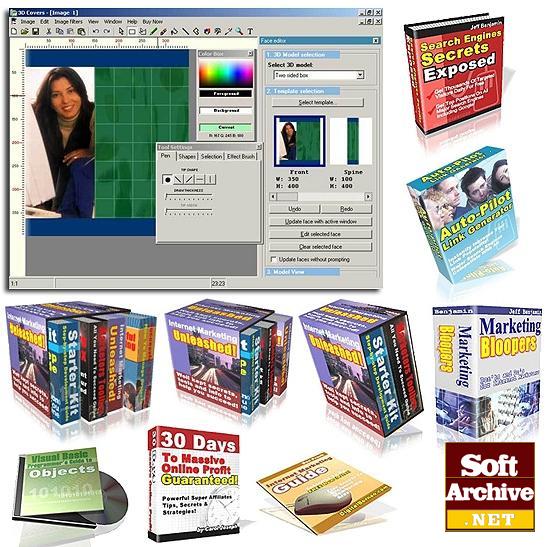 Мгновенно загрузите свой первый 3D-макет книги на Yellow Images. (Используйте промо-код YMG для 10% скидки) Если вы хотите без ограничений 3D Mockup Blueprints, станьте участником Yellow Image. Вы можете сэкономить больше! Получи скидку 90%. Премиум-члены получают мокапы всего за 1,5 доллара.
Мгновенно загрузите свой первый 3D-макет книги на Yellow Images. (Используйте промо-код YMG для 10% скидки) Если вы хотите без ограничений 3D Mockup Blueprints, станьте участником Yellow Image. Вы можете сэкономить больше! Получи скидку 90%. Премиум-члены получают мокапы всего за 1,5 доллара.
3. Книжная кисть
Кисть для книг — это быстрый способ создания трехмерных обложек книг.
Надежный и простой инструмент для создания изображений, разработанный специально для начинающих.
Это простой инструмент, если вы только начинаете свой путь к самостоятельной публикации.
Легко использовать:
- Зарегистрируйте бесплатный аккаунт (кредитная карта не требуется)
- Просто выберите из готовых 3D-шаблонов обложек
- Загрузите плоское изображение обложки вашей книги.

- Измените размер изображения до идеального размера. Никаких дополнительных инструментов не требуется. Book Brush мгновенно создаст 3D-версию.
Затем вы можете сохранить или загрузить его на свой компьютер.
Не только это, но и предоставляет инструменты и фоновые шаблоны для создания различных типов привлекательной рекламы и изображений в социальных сетях для продвижения вашей книги всего за несколько простых кликов.
Используйте создателя рекламы, чтобы создавать эффективные рекламные объявления для маркетинга в социальных сетях, целевой страницы, электронной почты и других интернет-объявлений, например:
4. Дизайн книги своими руками
Дизайн книги «Сделай сам» создан для авторов автором Дереком Мерфи.
Вы можете превратить плоский дизайн в 3D обложку или групповой макет за 3 простых шага :
1. Выберите макет, который больше всего подходит для вашего бренда или рекламных целей.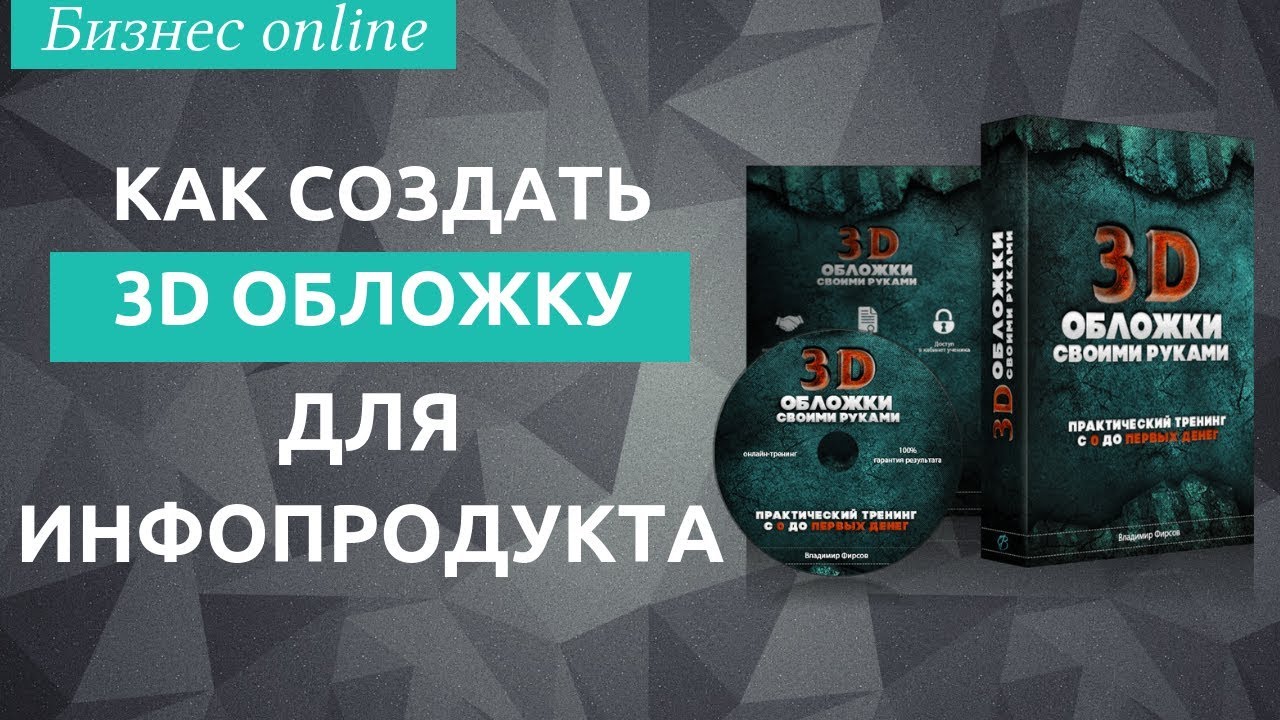
2. Загрузите файл обложки книги в формате JPG или PNG.
3. Сохраните 3D-изображения в формате JPG или PNG.
Если вы хотите изменить фон, вам нужно сохранить его как PNG.
Например, вы можете поместить обложку книги в формате 3D с рекламным фоном для целевой страницы, маркетинга в социальных сетях или интернет-рекламы.
5. Adazing
Еще один замечательный производитель 3D-обложек для книг — Adazing. Он широко используется авторами, маркетологами и предпринимателями, которые хотят создавать бесплатные обложки электронных книг и макеты продуктов.
Вот как мгновенно создать обложку для электронной книги с помощью этого бесплатного 3D-макета:
1. Перейдите в Adazing
2. Выберите шаблон обложки, который вы хотите использовать, и нажмите « Next ».
3. Загрузите файл обложки своей электронной книги в формате PDF, PNG или JPG.
4. Введите свое имя и адрес электронной почты. Щелкните «Готово».
Щелкните «Готово».
5. Вы перейдете на страницу, где можно бесплатно скачать 3D-обложку.
6. Myecovermaker
Myecovermaker позволяет легко создавать собственные профессиональные обложки для электронных книг.
Существует множество готовых профессиональных шаблонов на выбор. Просто выберите понравившийся шаблон, загрузите файл, а они позаботятся обо всем остальном.
Вам необходимо зарегистрировать аккаунт, чтобы получить свои первые 5 обложек бесплатно .Их премиальный план начинается всего с 14,95 долларов в месяц с неограниченным количеством обложек и загрузок.
7. BoxShot
BoxShot — еще один полезный инструмент, с помощью которого вы можете бесплатно создать реалистичную трехмерную обложку книги!
1. Перейдите в BoxShot.
2. Выберите опцию 3D Book в строке меню.
3. Загрузите изображение передней обложки.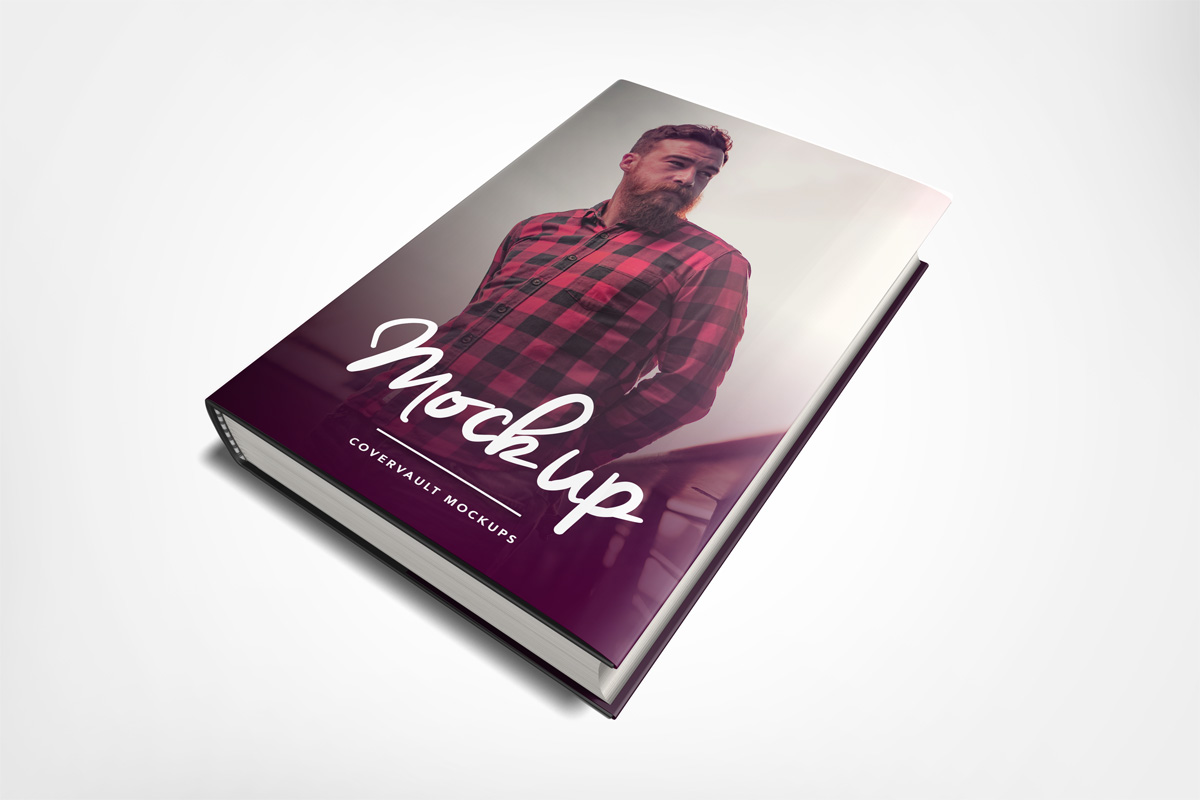 Вы также можете загрузить изображение для корешка и задней обложки (необязательно).
Вы также можете загрузить изображение для корешка и задней обложки (необязательно).
4. Щелкните «Визуализировать» . Подготовка нового 3D-изображения занимает от 30 секунд до 5 минут.
Чем лучше качество изображения, тем больше времени потребуется.
Генератор бесплатных реальных мокапов
Помимо создания трехмерной обложки книги на прозрачном фоне, инструменты ниже позволяют создавать трехмерные обложки на фотореалистичном фоне.
Это особенно полезно, если вы хотите продвигать свою электронную книгу или продукт на визуальных социальных платформах, таких как Instagram и Pinterest.
Кроме того, вы сможете увидеть, как ваша электронная книга, онлайн-курс или веб-сайт будут выглядеть на экране ноутбука, компьютера, смартфона или планшета.
8. SmartMockups
SmartMockups — мой любимый бесплатный инструмент для создания 3D-мокапов для моих электронных книг и журналов.
Есть более 700+ высококачественных мокапов с расширенными функциями на выбор. Вы можете создать красивый макет для своей веб-страницы, книги, футболки, шляпы и многого другого. К тому же это бесплатно!
Если вы хотите протестировать все функции SmartMockups, вы можете подписаться на бесплатную 7-дневную пробную версию.
9. Dunnnk.com
Dunnnk.com — еще один отличный инструмент для создания потрясающих трехмерных рекламных изображений.
Они предлагают множество высококачественных стилей 3D-макетов с различными реалистичными фонами, такими как MacBook, iPhone, Apple Watch, iMac и Android.
Все шаблоны бесплатны. Просто выберите стили макета, которые вы хотите использовать, и загрузите изображение. Затем щелкните правой кнопкой мыши, чтобы сохранить 3D-изображение на свой компьютер.Регистрация не требуется.
Вот пример 3D-макета для моего журнала.
10. MagicMockups
MagicMockups позволяет продемонстрировать свои продукты или обложки книг в реальной жизни. Вы можете получить 3D-макеты хорошего качества для личного и коммерческого использования без указания авторства.
11. Mockupsjar
С помощью Mockupsjar вы можете создавать реалистичные макеты для ваших электронных книг, мобильных приложений, веб-сайтов и многого другого за 3 простых шага.
- Загрузите изображение для вашего макета
- Выберите желаемое разрешение для вашего макета
- Нажмите «Создать», чтобы создать окончательное 3D-изображение.
Mockupsjar доступен как бесплатный инструмент и дает вам полный доступ к 432 мокапам. Но если вы хотите получить неограниченное количество загрузок для всех разрешений и поддержки истории, вы можете перейти на их профессиональный план, который стоит всего 8 долларов в месяц.
12. Photofunia
С PhotoFunia вы можете добавить изюминку к вашим книжным обложкам и изображениям продуктов всего за несколько секунд.Этот бесплатный инструмент поможет сделать ваши изображения более оригинальными и неповторимыми.
Существует более 4000 шаблонов из разных категорий, которые вы можете использовать бесплатно. Давайте проявим творческий подход и повеселимся.
13. mockDrop
mockDrop обеспечивает простой способ создания красивой обложки книги на макетах устройств. Он позволяет демонстрировать обложку вашей книги, веб-сайт или приложение на таких устройствах, как смартфон, настольный компьютер, планшет, телевизор и т. Д., Без необходимости использования специализированного фотооборудования.
Вот как можно создать 3D-макет с mockDrop:
- Перейти на сайт mockDrop.
- Щелкните любой шаблон, который хотите использовать.

- Просто загрузите или перетащите свой снимок экрана на устройство. Помните, что для достижения наилучшего результата вам необходимо загрузить изображение точного размера.
- После нескольких секунд обработки вы можете загрузить свой макет, нажав кнопку «Загрузить макет».
В качестве примера я создал этот 3D-макет для одного из выпусков моего журнала, загрузив изображение размером 750 × 1334.
Как стать писателем-самоиздателем?
К тебе
Как вы думаете? Вы используете 3D-графику для маркетинга своих книг?
Какой ваш любимый сайт для получения высококачественных 3D-изображений электронных книг?
Есть ли у вас какие-нибудь любимые сайты-генераторы бесплатных 3D-обложек, которые я не упомянул в этой публикации? Поделитесь с нами в комментарии ниже. Я постоянно пополняю этот список новыми сайтами с бесплатными изображениями (вот почему номер не соответствует рисунку).
И, наконец, если вам понравился этот пост, не забудьте поделиться им в Facebook, Pinterest и Twitter.
Как сделать 3D обложку для электронной книги
Как сделать 3D обложки для электронных книг
Ваша книга еще не закончена, пока у вас не будет обложки для нее. Возможно, вы думаете о создании обложки для своей книги или электронной книги сразу после того, как написали последнее слово или когда вы на полпути. На самом деле нет обязательного времени для этой задачи, но вы знаете, что вам нужен профессиональный дизайн обложки электронной книги.Здесь я покажу вам, как вы можете без проблем самостоятельно покрыть 3D ebook .
Placeit — это онлайн-инструмент, который позволяет создавать 3D-обложки электронных книг , как профессионалы. Произведите впечатление на свою аудиторию, разработав привлекательную трехмерную обложку для электронной книги, которая выведет вас и вашу книгу на вершины чартов. Истина — это эстетика , и многие люди выбирают книги по обложке. Высококачественная обложка для электронной книги может выделить вашу электронную книгу в библиотеке iBooks, в магазине Kindle и везде, где вы решите публиковать и продвигать свою электронную книгу.
Высококачественная обложка для электронной книги может выделить вашу электронную книгу в библиотеке iBooks, в магазине Kindle и везде, где вы решите публиковать и продвигать свою электронную книгу.
Без лишних слов, давайте узнаем, как создать 3D Ebook Cover с помощью нашего 6-шагового руководства для Windows и Mac. (Фотошоп не требуется)
Шаг первый
Зайдите на Placeit.net и щелкните вкладку Print в верхнем левом углу.
Шаг второй
Слева вы увидите наш каталог для печати, щелкните Книга . Теперь идите и просмотрите нашу более чем 141 книгу 3D обложек .
Затем Выберите ваш любимый книжный дизайн. Вы можете выбрать макет альбомной книги, макет книги в твердом переплете, фотореалистичный макет книги или многие другие.
Шаг третий
Нажмите белую кнопку «Загрузить изображение» или просто перетащите на обложку книги поверх области книги. Каждый дизайн имеет рекомендуемое разрешение. Если ваше изображение имеет другой размер, наше мощное программное обеспечение сделает все возможное, чтобы оно выглядело профессионально.
Каждый дизайн имеет рекомендуемое разрешение. Если ваше изображение имеет другой размер, наше мощное программное обеспечение сделает все возможное, чтобы оно выглядело профессионально.
Шаг четвертый
Теперь нажмите Загрузить!
Дополнительный шаг
Добавьте текст / эффекты по желанию, примените и сохраните.
Шаг пятый
Щелкните Скачать . Теперь ваша загрузка будет обрабатываться на мощных серверах Placeit.
Шаг шестой
Вы получите электронное письмо с прямой ссылкой для загрузки, когда ваша обложка для электронной книги 3D с высоким разрешением будет готова, ИЛИ вы также можете получить свое изображение (я), открыв My Drive в правом верхнем углу на Placeit.сеть.
Конечный продуктПерейдите на новый уровень с помощью электронной книги Facebook Ads
Сейчас мы представляем рекламу электронных книг в Facebook, которая позволит вам продемонстрировать свой 3D-макет книги и убедительный текст, который привлечет ваших клиентов! Проверьте разницу!
Нажмите здесь, чтобы создать свой макет книгиХотите продвинуть свою маркетинговую игру еще дальше?
Почему бы не попробовать Мокапы Книжных Видео! Видеоконтент всегда предпочтительнее графического. Это определенно правильный путь!
Это определенно правильный путь!
Забудьте о найме актеров, о хорошей камере, с Placeit у вас есть все!
Хотите создать обложку книги?
Мы вас вернем! Мы только что выпустили инструмент для создания обложек книг, который любой художник может использовать для создания обложек своих книг.Он прост в использовании, он недорогой, и вам не нужно загружать какое-либо программное обеспечение на свой компьютер или регистрироваться в чем-либо, чтобы его использовать. Если вам нужно вдохновение, вот несколько примеров обложек 3D-книг для начала.
Нажмите здесь, чтобы начать создавать собственную обложку книги Вот как легко создать трехмерные обложки для электронных книг , которые подходят для всех торговых площадок электронных книг и рекламных кампаний. Как видите, никаких проблемных PSD-шаблонов скачивать не нужно! Генератор обложек для электронных книг от Placeit — это все, что вам нужно.
Как видите, никаких проблемных PSD-шаблонов скачивать не нужно! Генератор обложек для электронных книг от Placeit — это все, что вам нужно.
Завершение вашей книги может быть даже не 75% работы, необходимой для доставки книги, но с помощью Placeit вы будете в правильном направлении. Посетите наше руководство с 10 советами о том, как продвигать свою электронную книгу, когда вы будете готовы сделать следующий шаг или если вы только начинаете свой путь к самостоятельной публикации, тогда получите ресурсы для самостоятельной публикации, необходимые для успеха в этом процессе.
Сотни бесплатных подарков в высоком разрешении Только для вас!
Халява обновляется раз в месяц
Создатель 3D-обложек для книг: самый простой способ конвертировать ваши 2D-обложки для книг
Авторы тратят много времени и денег на обложки книг, потому что обложка — первое впечатление на потенциальных читателей. Если вы похожи на меня, у вас, вероятно, есть мнение о чем-то в течение нескольких секунд после просмотра. Обложки книг не являются исключением, поэтому авторы умны, чтобы придавать большое значение обложкам своих книг!
Если вы похожи на меня, у вас, вероятно, есть мнение о чем-то в течение нескольких секунд после просмотра. Обложки книг не являются исключением, поэтому авторы умны, чтобы придавать большое значение обложкам своих книг!
Привлекательная обложка книги заставляет читателей почувствовать, что они хотят прочитать вашу книгу. Будь то яркая картинка, идеальный шрифт или дополнительные цвета, которые объединяют все вместе, вам нужно что-то, что сделает обложку вашей книги привлекательной!
Далее, перевод обложки вашей книги с 2D на 3D — важный маркетинговый шаг.На мой взгляд, читатель может взглянуть на обложку книги всего несколько секунд, и щелчок трехмерной обложки может сделать ее запоминающейся. Хотя трехмерность важна, она не требует много времени, энергии или денег, если вы найдете подходящий инструмент, например кисть-книжку. Вы можете найти множество мокапов на Book Brush, а также бесплатно использовать до 3 изображений в месяц!
С помощью Book Brush можно всего за четыре простых шага создать трехмерную обложку книги для ваших маркетинговых нужд!
- Зарегистрируйте аккаунт Book Brush
- Загрузите обложку 2D-книги прямо с компьютера
- Выберите 3D-шаблон в 3D Creator
- Скачать — Легко!
Сначала нужна обложка книги? Сделайте создание обложек проще простого с помощью Cover Creator
Действительно ли Создатель обложек прост? Да, и это действительно переломный момент для авторов, которым нужна быстрая обложка.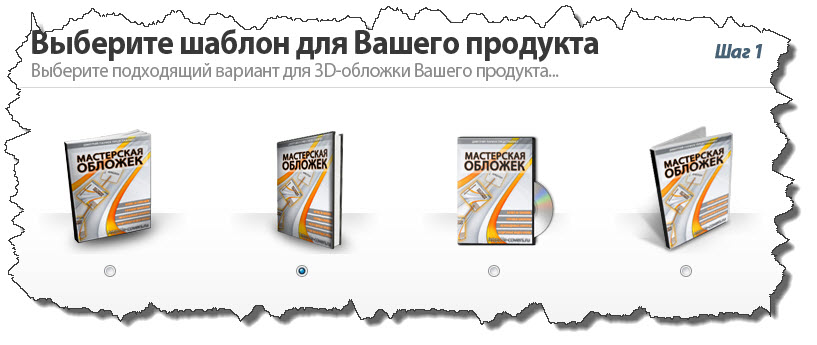 Просто выберите электронную книгу, распечатку или обложку аудиокниги, чтобы начать. И у электронной книги, и у аудио есть предустановленные размеры, в которые вы будете загружать книгу. А печать позволяет вам выбрать точный размер обрезки, тип бумаги и номера страниц, необходимые для вашего готового продукта. Существуют даже шаблоны, которые помогут вам приступить к работе, поэтому вам не нужно быть технически ориентированным или супер-сообразительным в дизайне, чтобы получить шикарную обложку книги в течение нескольких минут!
Просто выберите электронную книгу, распечатку или обложку аудиокниги, чтобы начать. И у электронной книги, и у аудио есть предустановленные размеры, в которые вы будете загружать книгу. А печать позволяет вам выбрать точный размер обрезки, тип бумаги и номера страниц, необходимые для вашего готового продукта. Существуют даже шаблоны, которые помогут вам приступить к работе, поэтому вам не нужно быть технически ориентированным или супер-сообразительным в дизайне, чтобы получить шикарную обложку книги в течение нескольких минут!
Инструмент для удаления фона — это забавный и удобный способ удалить фон с изображения и наложить его слоями, чтобы создать идеальную обложку книги.Создав обложку, вы экспортируете ее в нужный формат: JPG, PNG или PDF, и все готово!
«Несколько месяцев назад я написал рассказ для читательской группы, которая сейчас пылялась. Благодаря Book Brush я смог воплотить этот рассказ в жизнь. Менее чем за пять минут я создал привлекательную обложку и начал предлагать это быстрое чтение бесплатно в качестве стимула подписаться на мой информационный бюллетень. Менее чем за три недели я практически бесплатно добавил в свой список более 300 подписчиков на рассылку новостей.Невероятно, на что способна мгновенная обложка, и Book Brush Cover Creator делает это возможным. Он прост в использовании и позволяет создавать профессиональные электронные книги и обложки в мягкой обложке за считанные минуты ». — Криста Сандор, автор бестселлеров Amazon за горячий современный роман
Менее чем за три недели я практически бесплатно добавил в свой список более 300 подписчиков на рассылку новостей.Невероятно, на что способна мгновенная обложка, и Book Brush Cover Creator делает это возможным. Он прост в использовании и позволяет создавать профессиональные электронные книги и обложки в мягкой обложке за считанные минуты ». — Криста Сандор, автор бестселлеров Amazon за горячий современный роман
Book Brush позволяет легко преобразовывать 2D в 3D с помощью нашего инструмента создания 3D
Почему это так просто? Книжная кисть была разработана как удобный инструмент специально для авторов для создания профессионально выглядящих изображений. Инструмент 3D Creator Tool дает авторам выбор шаблонов книг, необходимых им для создания изящных трехмерных изображений за секунды! Вы можете найти другие места для создания 3D-изображения, но поскольку платформа Book Brush была создана специально для авторской ниши, вы обнаружите, что Book Brush предлагает множество отличных отраслевых вариантов, таких как книги и планшеты с разными углами, телефоны и электронные книги. Вы даже можете выбрать шаблоны для раскрытия обложки для своего следующего релиза! Вам не нужно быть технически ориентированным человеком или очень разбираться в разработке маркетинговых материалов, чтобы получить красивое трехмерное изображение за несколько минут!
Вы даже можете выбрать шаблоны для раскрытия обложки для своего следующего релиза! Вам не нужно быть технически ориентированным человеком или очень разбираться в разработке маркетинговых материалов, чтобы получить красивое трехмерное изображение за несколько минут!
«Эта [Книжная кисть] просто взяла работу на моем рабочем месте и сделала абсолютно возможным, чтобы кто-то с нулевыми навыками графического дизайна создавал рекламу и 3D-обложки, как рок-звезда!» -Дэвид Мартин, IndieAuthor.com
С помощью этого продукта вы можете выбрать автономное трехмерное изображение обложки вашей книги или щелкнуть еще несколько раз, чтобы создать отличный коллаж.У вас есть варианты!
Образец некоторых изображений 3D-книги, которые можно выбрать с помощью кисти для книги
*** Создайте свои первые 3D-изображения бесплатно прямо сейчас (кредитная карта не требуется) → Book Brush Limited Plan
Обложка одной книги — иногда меньше значит больше!
По разным причинам вы можете создать изображение с одной двухмерной обложкой книги, преобразованной в трехмерную. У вас может быть отдельная книга или вы хотите выделить новейшую книгу из своей серии отдельно.Что-то подобное может быть мощным и поразительным, потому что ваша книга находится на переднем плане и в центре и не отвлекает.
У вас может быть отдельная книга или вы хотите выделить новейшую книгу из своей серии отдельно.Что-то подобное может быть мощным и поразительным, потому что ваша книга находится на переднем плане и в центре и не отвлекает.
Вы можете использовать эту стратегию «меньше — значит больше», чтобы помочь читателю сосредоточиться на обложке вашей книги и действительно почувствовать, что им нужно прочитать вашу книгу. Помните, что у вас может быть всего несколько секунд, чтобы ваше изображение привлекло внимание читателя, и одно великолепно выглядящее изображение может помочь.
Одинарная трехмерная обложка книги также является отличным выбором, если вы хотите создать маркетинговое изображение для раскрытия обложки.Простое трехмерное изображение книги или планшета с просматриваемой обложкой книги, соблазняющее читателей включить ее в свой список, обязательное для прочтения, — это мощно! Людям интересно, чего они не видят, и это вызывает некоторый шум о вашей книге еще до того, как она станет доступной. Взглянуть на обложку будущей книги — это простая тактика, но вы можете сделать ее значимой!
Взглянуть на обложку будущей книги — это простая тактика, но вы можете сделать ее значимой!
Покажите коллаж из обложек книг — помогите читателям визуализировать все варианты
Иногда вам может понадобиться повторение, чтобы привлечь читателей к вашей книге, и потрясающий коллаж из трехмерных изображений обложки вашей книги может быть ответом.Изображения в коллаже могут включать книгу в мягкой обложке, планшет и телефон, причем на каждом изображена обложка вашей книги.
В зависимости от вашей обложки и того, что вы хотите выделить больше всего, вы можете перемещать обложки книг, чтобы расположить их на своем изображении, и изменять их размер, чтобы создать очень привлекательную группу. Размещение обложки книги в нескольких форматах позволит читателям узнать о различных способах получения вашей книги для них. Вдобавок ко всему, повторение обложки книги в нескольких форматах может создать ощущение знакомства, помогая читателям запомнить вашу книгу!
Добавьте трехмерную обложку книги в маркетинговое изображение для публикации в социальных сетях
Обложка вашей книги в формате 2D выглядит красиво сама по себе, но преобразование ее в 3D с помощью средства создания обложки для книги — это разумный ход! Трехмерное изображение обложки вашей книги привлекает больше внимания, поэтому потенциальные читатели с большей вероятностью запомнят ее. Некоторые авторы могут согласиться на использование 2D-версии, потому что они думают, что преобразование ее в шикарное 3D-изображение будет довольно дорогостоящим. Или они могут быть готовы заплатить высокую цену, но у них не хватает времени, и они думают, что создание трехмерного изображения займет довольно много времени. С помощью такого инструмента, как Book Brush, вы можете бесплатно создавать три 3D-изображения каждый месяц, и это быстро и легко. Не соглашайтесь на скучное или скучное изображение, если вы можете получить вау-фактор 3D-изображения по доступной цене (бесплатно!) С помощью кисти-книжки.Помните, что вы все это время думали об обложке своей книги, пытаясь сделать ее как можно более привлекательной. Теперь вы можете перейти на новый уровень, сделав его трехмерным!
Некоторые авторы могут согласиться на использование 2D-версии, потому что они думают, что преобразование ее в шикарное 3D-изображение будет довольно дорогостоящим. Или они могут быть готовы заплатить высокую цену, но у них не хватает времени, и они думают, что создание трехмерного изображения займет довольно много времени. С помощью такого инструмента, как Book Brush, вы можете бесплатно создавать три 3D-изображения каждый месяц, и это быстро и легко. Не соглашайтесь на скучное или скучное изображение, если вы можете получить вау-фактор 3D-изображения по доступной цене (бесплатно!) С помощью кисти-книжки.Помните, что вы все это время думали об обложке своей книги, пытаясь сделать ее как можно более привлекательной. Теперь вы можете перейти на новый уровень, сделав его трехмерным!
«Больше никаких одномерных или дорогостоящих трехмерных изображений с задержкой для продвижения моих книг». -Тамара Ли, автор бестселлеров USA Today
Не творческий человек?
Создание рекламы для Facebook или BookBub может показаться простым. Все, что вам нужно сделать, это выбрать красивый фон, разместить красивое трехмерное изображение обложки вашей книги в рекламе и добавить несколько слов, верно? Не обязательно! Сузить круг вопросов и выбрать правильный формат как для изображения, так и для текста в нем действительно может быть проблемой.
Все, что вам нужно сделать, это выбрать красивый фон, разместить красивое трехмерное изображение обложки вашей книги в рекламе и добавить несколько слов, верно? Не обязательно! Сузить круг вопросов и выбрать правильный формат как для изображения, так и для текста в нем действительно может быть проблемой.
Если вы не уверены или у вас нет времени изучить все детали, возможно, вам подойдет готовый шаблон. Использование готового шаблона поможет вам не догадываться о дизайне рекламы. Вы можете не знать, что делать с дизайном рекламы, не говоря уже о том, как? Или почему? Но что вы можете сделать, чтобы обеспечить успешное изображение, так это использовать готовый шаблон.
Воспользуйтесь идеей, что другие знают о дизайне рекламы — что, как и почему! Найдите красивый рекламный шаблон, щелкните мышью, чтобы вставить обложку 3D-книги, и у вас будет привлекательная реклама! Ваши друзья могут начать думать, что вы действительно гуру креативного дизайна рекламы — шшшш, мы не будем рассказывать им о шаблонах, если вы этого не сделаете!
Логотипы? Кнопки? А значки? Боже мой!
Что еще было бы полезно включить в вашу рекламу? У вас есть 2D-обложка книги, преобразованная в 3D и расположенная на идеальном фоне вместе с, возможно, отличной цитатой. Вы также захотите подумать о призыве к действию, который побудит читателя вспомнить вас и вашу книгу, а затем, в свою очередь, купить ее. Яркие, смелые, контрастные цвета часто идеальны для призыва к действию, подчеркивающего цену продажи или дающего читателям непреодолимую директиву, такую как КУПИТЬ или ПРОЧИТАЙТЕ! Подумайте о том, чтобы призыв к действию выделялся формой и размером!
Вы также захотите подумать о призыве к действию, который побудит читателя вспомнить вас и вашу книгу, а затем, в свою очередь, купить ее. Яркие, смелые, контрастные цвета часто идеальны для призыва к действию, подчеркивающего цену продажи или дающего читателям непреодолимую директиву, такую как КУПИТЬ или ПРОЧИТАЙТЕ! Подумайте о том, чтобы призыв к действию выделялся формой и размером!
«Убедитесь, что ваш фон не настолько загружен, что его трудно читать, и не забудьте кнопку с призывом к действию! Мои самые эффективные объявления всегда самые чистые и быстро предоставляют всю необходимую читателю информацию.»- Мелисса Сторм, автор бестселлеров USA Today
Если у вас есть логотип, вы можете разместить его на изображении как еще один способ помочь читателям узнать вас как автора, которого они знают и любят читать. Если они уже любят вас и ваши книги, логотип будет чем-то заманчивым, чтобы привлечь их к вашей рекламе. Продолжайте возвращаться за новыми!
Хотите красивое уникальное изображение с чем-то особенным? Добавьте видеоэффект!
Еще один уникальный способ выделить ваше изображение среди других и привлечь внимание читателя — это добавить видеоэффект. Вы можете создать свое изображение с помощью обложки 3D-книги, добавив призыв к действию и текст, а затем наложить на изображение видеоэффект, чтобы оно действительно выделялось! Это отличный способ сделать ваш маркетинговый имидж тем, к которому тяготеют читатели! Если подумать, движение бросается в глаза. Как часто вы поворачивали голову, потому что видели вспышку движения? Используйте это в своих интересах, когда дело доходит до создания изображения с обложкой вашей 3D-книги. Движение эффекта может привлечь читателя прямо к вашей рекламе.Если вам интересно, как создать что-то подобное, Book Brush имеет Video Creator, который позволяет добавлять видеоэффекты, и это довольно круто и легко!
Вы можете создать свое изображение с помощью обложки 3D-книги, добавив призыв к действию и текст, а затем наложить на изображение видеоэффект, чтобы оно действительно выделялось! Это отличный способ сделать ваш маркетинговый имидж тем, к которому тяготеют читатели! Если подумать, движение бросается в глаза. Как часто вы поворачивали голову, потому что видели вспышку движения? Используйте это в своих интересах, когда дело доходит до создания изображения с обложкой вашей 3D-книги. Движение эффекта может привлечь читателя прямо к вашей рекламе.Если вам интересно, как создать что-то подобное, Book Brush имеет Video Creator, который позволяет добавлять видеоэффекты, и это довольно круто и легко!
- Загрузите обложку книги
- Создайте изображение вашей 3D обложки книги
- Выберите эффект
Скачать — Легко!
Используйте мгновенные мокапы, чтобы разместить свои 3D-обложки за считанные минуты!
«Мне нравятся новые мгновенные мокапы. Они быстрые, великолепные и очень веселые.Создавать достойные Instagram изображения с обложками моих книг для моего веб-сайта, социальных сетей, моей информационной рассылки и многого другого никогда не было так просто. Возможности безграничны. Я так взволнован этой функцией! » — Стейси Клафлин, автор бестселлеров USA Today
Они быстрые, великолепные и очень веселые.Создавать достойные Instagram изображения с обложками моих книг для моего веб-сайта, социальных сетей, моей информационной рассылки и многого другого никогда не было так просто. Возможности безграничны. Я так взволнован этой функцией! » — Стейси Клафлин, автор бестселлеров USA Today
Не успеваете? Еще одна альтернатива резким, профессионально выглядящим изображениям на обложке вашей 3D-книги — функция «Мгновенные мокапы». Имея более 200 реальных изображений на выбор в квадратных, горизонтальных или вертикальных (идеально подходящих для мест, где вы хотите разместить изображение), это может стать вашим новым любимым инструментом.
Просто выберите обложку книги, выберите изображение и нажмите «преобразовать», чтобы сгенерировать изображение с обложкой 3D-книги. Вы можете использовать изображение так же, как вы его загрузили, или вы можете загрузить его в Custom Creator, чтобы настроить его с помощью текста и штампов для персонализированного призыва к действию!
Есть серия? Покажите это как бокс-сет!
Выведите свою достойную выпивки серию на новый уровень, представив ее в виде бокс-сета. У многих авторов есть серия, но нет изображений этой серии в виде шикарного 3D Box Set, и добавление этого в ваш рекламный арсенал может изменить правила игры!
У многих авторов есть серия, но нет изображений этой серии в виде шикарного 3D Box Set, и добавление этого в ваш рекламный арсенал может изменить правила игры!
Нет изображений ваших корешков? Не проблема.Создатель Box Set Creator в Book Brush предлагает быстрые и простые шаблоны для создания ваших собственных корешков. Затем, несколькими дополнительными щелчками мыши, вы можете с гордостью отобразить Box Set — в твердом или мягком переплете — содержащий от двух до десяти книг!
Некоторые из наших любимых изображений с 3D-обложками книг
Что делает это изображение любимым? Это изображение содержит отличный призыв к действию «Возьми его сегодня», который хорошо сочетается с трехмерным изображением обложки книги на телефоне, который держат в чьей-то руке! Буквально хватая сегодня!
*** Создайте свои первые 3D-изображения бесплатно прямо сейчас (кредитная карта не требуется) → Book Brush Limited Plan
Что делает это изображение любимым? Это изображение использует обложку книги в качестве фона, что является супер классным способом получить дополнительное визуальное распознавание, которое может укрепить эту книгу в сознании потенциального читателя, создав поистине уникальную рекламу! Четкий дополнительный призыв к действию завершает изображение.
Сделайте 3D-изображения вашим идеалом
Пришло время активизировать свою маркетинговую инициативу с помощью 3D-обложки книги, которая привлекает внимание читателя. Помните, что вы вложили все эти мысли в обложку своей книги, чтобы она привлекала внимание! Используйте доступные инструменты для создания этого трехмерного изображения, чтобы читатели действительно запомнили вашу книгу и захотели ее прочитать! Как показывает эта статья, это действительно не требует много времени, энергии и денег, но результат того стоит! Преобразуйте обложку своей 2D-книги в 3D-обложку уже сегодня!
Статья Кэтлин Суини
Менеджер по работе с клиентами и руководитель отдела маркетинга
Кэтлин — менеджер по работе с клиентами и руководитель отдела маркетинга компании Book Brush.Она обладает более чем 17-летним опытом обслуживания клиентов и обеспечения деловой активности в сферах финансового оздоровления и здравоохранения. Ей очень нравится работать с авторами и помогать им создавать привлекательные изображения. Она живет с мужем и тремя занятыми, веселыми мальчиками. Ее хобби — чтение и выворачивание носков на правильную сторону.
Она живет с мужем и тремя занятыми, веселыми мальчиками. Ее хобби — чтение и выворачивание носков на правильную сторону.
Полное руководство по 3D-обложкам для книг и обложкам для наборов
Вы не можете судить о книге по обложке. Тем не менее, люди делают это постоянно.
Некоторые авторы на рынке могли бы продать книгу, в которой только их имя напечатано на черной обложке, но давайте будем честными: мы еще не достигли этого.Для простых смертных обложки так же важны в маркетинге, как броское название и интересная аннотация. Вы можете попробовать создать его для себя или заплатить профессионалу, который сделает это за вас. Вот плюсы и минусы 2D и 3D обложек книг, а также некоторые из самых популярных веб-сайтов с дизайном обложек.
Преимущества и недостатки трехмерных обложек для книг
Трехмерные обложки — отличная вещь: ваша книга будет выглядеть «настоящей» — и вы почувствуете себя настоящим писателем! С помощью подходящего программного обеспечения вы можете легко создавать изображения, похожие на фотографии печатных книг. Если вы хотите использовать свою обложку в маркетинговых целях, вам потребуется 3D-рендеринг вашей 2D-обложки.
Если вы хотите использовать свою обложку в маркетинговых целях, вам потребуется 3D-рендеринг вашей 2D-обложки.
Ваша трехмерная обложка книги затем может быть использована в подписи автора по электронной почте, поделиться ею в социальных сетях и на веб-сайтах, а также создать потрясающие баннеры.
Трехмерные обложки для книг подходят для любого жанра: их используют авторы со всего мира, в том числе художественной и научной.
Однако в большинстве интернет-магазинов нельзя использовать 3D-обложки: они не только неуместно выглядят на виртуальной книжной полке, но и запрещены.В руководстве по iTunes прямо говорится (12.9): «Искусство не может быть монтажным снимком, изображением в три четверти или трехмерным изображением книги. Не используйте фотографии физической обложки книги в качестве обложки «.
Как бы впечатляюще они ни выглядели, вам не следует использовать 3D-обложки своих отдельных книг где-либо еще, кроме как на своем веб-сайте и в социальных сетях.
3D обложки для книг в связках
Все любят выгодные покупки. Объединять электронные книги вместе намного лучше, чем продавать вместе традиционные книги.Если взять с собой домой коробку с Гарри Поттером в мягкой обложке за 40 долларов, это может привести к долгосрочным и нежелательным последствиям для здоровья. (В основном боли в спине. Или развод.)
Продажа электронных книг по пачкам — это отличный способ для читателей сэкономить немного денег и еще лучший способ для авторов заставить своих читателей прочитать всю историю. Если 2000 человек прочитают первую книгу вашей серии, а 1000 купят вторую, велика вероятность, что только 500 человек купят третью. Это не потому, что ваше письмо стало хуже; люди просто теряют интерес со временем.Если вы можете заставить их купить сразу все книги из этой серии, более вероятно, что они в конце концов закончат ее. (Никто не любит тратить деньги на книги, которые никогда не читал. Ой, подождите, есть даже японское слово для этого. )
)
Авторы часто создают трехмерные обложки для сборников и коллекций, но они принимаются не во всех магазинах. Google Play или Amazon принимают 3D-обложки в пакеты, а iTunes — нет. Опытные авторы, такие как Бритни Кинг (см. Пример ниже), уже знают это и готовят как 3D-, так и 2D-обложки своих сборников.
Какой из них лучше выглядит? Это только вопрос предпочтений. Широко распространены 2D-обложки, но 3D-обложки также очень популярны.
Наймите профессионала
Я считаю себя достаточно креативным: я человек слов. Однако в дизайне я не могу отличить хорошее от плохого.
К счастью, найти профессионального дизайнера для создания 3D обложки несложно. Если у вас нет друга, который является профессионалом в InDesign или PhotoShop, выберите один из следующих веб-сайтов, который сделает эту работу за вас.(Если вашего любимого веб-сайта нет в списке, сообщите нам об этом в комментариях.)
Ebooklaunch.com предлагает полный спектр услуг. Вы можете выбрать пакет, состоящий либо из обложки электронной книги, либо из электронной книги и обложки для печати, а затем поделиться своими идеями о том, что вы хотели бы увидеть. Они также помогут вам, если вы совершенно не понимаете. Оплатите через Paypal и получите обложку по электронной почте в течение 14 дней. Если вы не удовлетворены, они меняют его для вас или полностью возвращают деньги. Пакет только для электронной книги стоит 349 долларов, и он даже включает в себя генератор трехмерных обложек для маркетинговых целей.Все еще не уверены? Ознакомьтесь с полным портфолио здесь. (Мы никоим образом не связаны с ними, просто нам очень нравятся услуги.)
Они также помогут вам, если вы совершенно не понимаете. Оплатите через Paypal и получите обложку по электронной почте в течение 14 дней. Если вы не удовлетворены, они меняют его для вас или полностью возвращают деньги. Пакет только для электронной книги стоит 349 долларов, и он даже включает в себя генератор трехмерных обложек для маркетинговых целей.Все еще не уверены? Ознакомьтесь с полным портфолио здесь. (Мы никоим образом не связаны с ними, просто нам очень нравятся услуги.)
Если вы ищете что-то более доступное, Vila Design может сделать то же самое, но за небольшую плату. Их обложки красивы и доступны для всех, начиная с 45 долларов и увеличиваясь с увеличением количества используемых стоковых изображений и необходимых фото-манипуляций.
Они также предлагают услугу 3D-обложки и могут разработать весь маркетинговый пакет, включая баннеры и закладки Facebook.
Fiona Jayde Media предоставляет помощь по сюжету, верстку (настройку страницы), дизайн обложки (с возможностью фотосессии с профессиональным фотографом!). А также видео трейлер; да, трейлеры к книгам идут и в тренде. Варианты безграничны: за 50 долларов она создает 3D-книги из вашей обложки, за дополнительные 100 долларов она дает вам баннеры и аватары, необходимые для вашего бренда. Выберите пакет, который подходит вам, или спросите ее цену.
А также видео трейлер; да, трейлеры к книгам идут и в тренде. Варианты безграничны: за 50 долларов она создает 3D-книги из вашей обложки, за дополнительные 100 долларов она дает вам баннеры и аватары, необходимые для вашего бренда. Выберите пакет, который подходит вам, или спросите ее цену.
Сделай сам
Если ты хоть немного визуальнее меня, ты можешь начать делать обложку своей книги.В любом случае, никто не знает вашу книгу и ваши идеи лучше вас.
Это руководство специально предназначено для создания трехмерных обложек книг, но у нас уже есть статьи о шрифтах, размерах обложек и пунктуации названий книг:
Попробуйте Canva: вы можете создать свою собственную обложку книги бесплатно. С помощью простого входа в Google или Facebook вы можете использовать его как в Интернете, так и на iPad.
Я потратил добрых 25 минут на то, чтобы поиграть с ним и создать дизайн, представленный ниже: он довольно прост в использовании и предлагает множество бесплатных или дешевых изображений, шрифтов и макетов.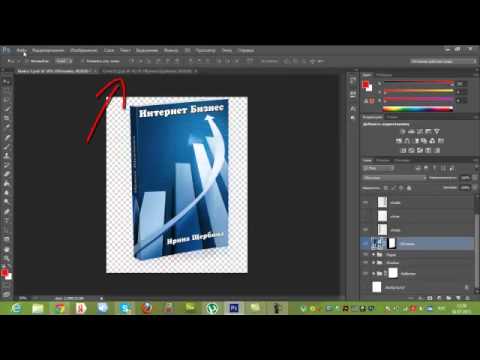 Вы также можете загружать свои собственные изображения (только убедитесь, что вы используете только бесплатные изображения на обложке).
Вы также можете загружать свои собственные изображения (только убедитесь, что вы используете только бесплатные изображения на обложке).
Некоторые изображения на первый взгляд кажутся бесплатными, но если вы планируете продавать свою книгу, это считается коммерческим использованием. Убедитесь, что у вас нет никаких проблем: сделайте собственные фотографии или заплатите за лицензию.
Когда вы закончите, вы можете поделиться своей обложкой в социальных сетях или встроить ее на свой веб-сайт. Также есть режим «Поделиться ссылкой», в котором вы можете пригласить своих друзей или коллег не только посмотреть, но и отредактировать вашу обложку.Единственным недостатком является то, что он не предлагает генератора обложек для книг в 3D — хотя вы можете легко их преобразовать. Я расскажу, как это сделать, в следующей главе.
3D-генераторы обложек для книг: создайте свои собственные
Если вы находите PhotoShop сложным, специализированное программное обеспечение, такое как Boxshot 4, может сделать эту работу за вас. Начиная с 79 долларов — это немного дороговато (но с бесплатной демо-версией). Он может создавать не только обложки книг, но и продукты, журналы и другие трехмерные объекты. У них также есть бесплатный онлайн-сервис: вы просто загружаете переднюю и боковую части, настраиваете освещение и отражения и рендер.
Начиная с 79 долларов — это немного дороговато (но с бесплатной демо-версией). Он может создавать не только обложки книг, но и продукты, журналы и другие трехмерные объекты. У них также есть бесплатный онлайн-сервис: вы просто загружаете переднюю и боковую части, настраиваете освещение и отражения и рендер.
BossEye 3D Box Shot Maker может делать значительно меньше, но он бесплатный. Просто установите изображение сбоку и спереди, и вы получите трехмерную обложку книги. Вы даже можете установить тень!
Если вам нужно что-то, что больше похоже на книгу, а не на коробку, Adazing.com работает просто из браузера. Выберите свой стиль, загрузите изображение, введите адрес электронной почты и будьте довольны результатом. Картинка выше была сделана с использованием Adazing.com, и я не могу поверить, что эта книга никогда не была написана.Единственная обратная сторона — это корешок: обычно там есть название и автор, но Adazing оставляет его черным.
Создание трехмерной обложки книги: пошаговое руководство
Вышеупомянутые трехмерные генераторы обложек книги великолепны, но они предлагают ограниченные возможности настройки. Если вы хотите чего-то особенного, вы можете попробовать и сделать это сами.
Если вы хотите чего-то особенного, вы можете попробовать и сделать это сами.
Вам понадобится:
- обложка вашей книги в хорошем разрешении,
- шаблон обложки книги в 3D (вы можете легко получить его из любой базы данных стоковых фотографий),
- ваш корешок на отдельном изображении (если вы используете шаблон с корешком),
- фоторедактор, например PhotoShop, Gimp или Pixlr,
- и много времени.
Корешок сделать очень просто: вам просто нужно написать имя автора и заголовок вертикально вверх (вниз, если вы американец) на белом фоне или на цвет фона обложки вашей книги. Если ваш цвет — изображение, вы можете представить, что изображение продолжается на корешке, как здесь:
Если вы хорошо разбираетесь в PhotoShop или, по крайней мере, не боитесь его, есть множество руководств и шаблонов, чтобы научить вы как. Если вы хотите потратить около 30 минут на создание 3D-обложки, следуйте этому руководству.Они покажут вам, как создать 2D-обложку из ничего и как просто 3D.
Поскольку не каждый может позволить себе PhotoShop, вы также можете использовать Gimp и Pixlr. Pixlr также отлично подходит, если у вас нет доступа к настольному компьютеру или вы предпочитаете работать в Интернете. Если вы используете Pixlr, просто откройте файл с шаблоном обложки, вставьте обложку и перетащите углы, пока они не совпадут. То же самое можно сделать и со своим позвоночником.
Итак, возьмите мышку или кошелек и обратите внимание на обложку.
Также не стесняйтесь делиться своей обложкой книги в комментариях.
Удачной публикации!
Получите 3D Cover Maker — Microsoft Store
Создатель виртуальных 3D обложек и создателей мокапов — Создатель обложек для книг Красивые обложки для книги, коробки, мобильного телефона, планшета, ноутбука, монитора и т. Д. Создайте привлекательную обложку прямо сейчас легко и без забот и украсьте свой продукт очень красивой обложкой. Это приложение предоставляет вам красивые обложки для книг, коробок, компакт-дисков, мобильных устройств, планшетов, ноутбуков, мониторов и т. Д. * Идеальный 3D-симулятор
* Вывод высококачественного изображения
* Реалистичная перспектива
* Вращающаяся крышка
* Легко использовать Загрузите приложение Book Cover Maker прямо сейчас и приступайте к работе, не теряя времени! * Вывод высококачественного изображения
* Поддержка прозрачного фона
* Сохранение изображений в форматах PNG
* Идеальный 3D-симулятор
* Крышка вращающейся модели Приложение Book Cover Maker поможет вам легко создать красивую трехмерную обложку для вашего продукта.Все, что вам нужно сделать, это навести указатель мыши на экран, чтобы создать свою собственную обложку! Как работать с приложением Book Cover Maker:
1 — Сначала выберите желаемую модель обложки.
2 — Введите фото, которое хотите добавить
3 — Поверните крышку с помощью мыши.
4 — Наконец, нажмите кнопку «Экспорт». Фотография экспортируется в формате PNG и имеет чистый фон.
Это приложение предоставляет вам красивые обложки для книг, коробок, компакт-дисков, мобильных устройств, планшетов, ноутбуков, мониторов и т. Д. * Идеальный 3D-симулятор
* Вывод высококачественного изображения
* Реалистичная перспектива
* Вращающаяся крышка
* Легко использовать Загрузите приложение Book Cover Maker прямо сейчас и приступайте к работе, не теряя времени! * Вывод высококачественного изображения
* Поддержка прозрачного фона
* Сохранение изображений в форматах PNG
* Идеальный 3D-симулятор
* Крышка вращающейся модели Приложение Book Cover Maker поможет вам легко создать красивую трехмерную обложку для вашего продукта.Все, что вам нужно сделать, это навести указатель мыши на экран, чтобы создать свою собственную обложку! Как работать с приложением Book Cover Maker:
1 — Сначала выберите желаемую модель обложки.
2 — Введите фото, которое хотите добавить
3 — Поверните крышку с помощью мыши.
4 — Наконец, нажмите кнопку «Экспорт». Фотография экспортируется в формате PNG и имеет чистый фон. Используйте это приложение, если хотите создать красивую трехмерную обложку для своего продукта. Попробуйте сами. Скачать бесплатно.Это приложение используется в различных цифровых отраслях, например:
* Разработчики
* Графические дизайнеры
* Вебмастерам
* Партнерский маркетинг
* Интернет-маркетинг
* Продажа электронных книг
И… Это расширенное приложение содержит различные 3D-модели, и вы можете использовать его для создания обложки. Дизайн обложки книги, коробки с программным обеспечением, макета Android, карты + снимок экрана, обложек для электронных книг, ноутбуков, планшетов и многого другого. С этим приложением все просто. Скачайте это полезное приложение прямо сейчас и держите его под рукой.
Используйте это приложение, если хотите создать красивую трехмерную обложку для своего продукта. Попробуйте сами. Скачать бесплатно.Это приложение используется в различных цифровых отраслях, например:
* Разработчики
* Графические дизайнеры
* Вебмастерам
* Партнерский маркетинг
* Интернет-маркетинг
* Продажа электронных книг
И… Это расширенное приложение содержит различные 3D-модели, и вы можете использовать его для создания обложки. Дизайн обложки книги, коробки с программным обеспечением, макета Android, карты + снимок экрана, обложек для электронных книг, ноутбуков, планшетов и многого другого. С этим приложением все просто. Скачайте это полезное приложение прямо сейчас и держите его под рукой.
Генератор мокапов онлайн-обложек книг
Написать книгу — тяжелая работа, и создание хорошей обложки для книги — тоже очень сложная задача, но это только начало всех предстоящих проблем! Некоторые даже говорят, что написать книгу легко, но заставить людей читать ее — это трудная часть. Я не знаю, правда ли все это или нет, но могу сказать вам одну вещь — мы постарались сделать создание макетов обложек книг максимально простым и легким, чтобы у вас были хорошие визуальные эффекты для маркетинга вашей книги.
Я не знаю, правда ли все это или нет, но могу сказать вам одну вещь — мы постарались сделать создание макетов обложек книг максимально простым и легким, чтобы у вас были хорошие визуальные эффекты для маркетинга вашей книги.
Просмотрите нашу библиотеку онлайн-шаблонов, которые вы можете легко настроить с помощью простой среды перетаскивания без Photoshop . Все шаблоны также можно экспортировать с прозрачным фоном PNG — идеально подходит для добавления на ваш сайт. У нас есть десятки макетов книг с различными типами книг на выбор — просто прокрутите вниз, чтобы увидеть, что вам нравится!
Как настроить эти макеты обложек онлайн-книг?
Нет ничего проще, чем добавить собственный дизайн обложки в макет книги! Просто перетащите изображение в заполнитель или щелкните, чтобы просмотреть с компьютера и изменить размер, чтобы обрезать и уместить.Это оно! Просмотрите дизайн своей обложки в сотнях шаблонов и выбирайте покупку только после того, как найдете шаблон, который вам нравится! Просмотрите нашу полную библиотеку макетов обложек книг, чтобы подобрать идеальный вариант для вашего дизайна!
Вы дошли до конца этой главы…
, но история еще далека от завершения! Наша платформа предназначена не только для создания макетов обложек книг. У нас есть более 2000 шаблонов макетов с визитными карточками, технологическими устройствами, одеждой и одеждой, продуктами, упаковкой и эффектами трехмерных изображений.Хотите узнать больше? Взгляните на это демонстрационное видео Mediamodifier:
У нас есть более 2000 шаблонов макетов с визитными карточками, технологическими устройствами, одеждой и одеждой, продуктами, упаковкой и эффектами трехмерных изображений.Хотите узнать больше? Взгляните на это демонстрационное видео Mediamodifier:
Отправьте этот пост своему другу через:
Теги: книга, макеты книг, обложка, журнал, макет журнала, блокнот, обложка
.


 В этом окне, в конце списка будет папка с названием загруженного шаблона. Для примера мы кликнули по файлу с названием BOX008. На скрине видно, что на он на самом деле последний в списке. Теперь нужно нажать на треугольник около него. Папка развернулась и мы видим, что операция состоит из 2х шагов: формируем плоскую «обёртку», а потом преобразуем в 3D.
В этом окне, в конце списка будет папка с названием загруженного шаблона. Для примера мы кликнули по файлу с названием BOX008. На скрине видно, что на он на самом деле последний в списке. Теперь нужно нажать на треугольник около него. Папка развернулась и мы видим, что операция состоит из 2х шагов: формируем плоскую «обёртку», а потом преобразуем в 3D.  Делается это аналогично первому шагу при помощи нажатия треугольника. Та-да, всё готово.
Делается это аналогично первому шагу при помощи нажатия треугольника. Та-да, всё готово. ru (Дмитрий Париев)
ru (Дмитрий Париев) Желтые изображения (300 ++ Премиум дизайнов)
Желтые изображения (300 ++ Премиум дизайнов) 
